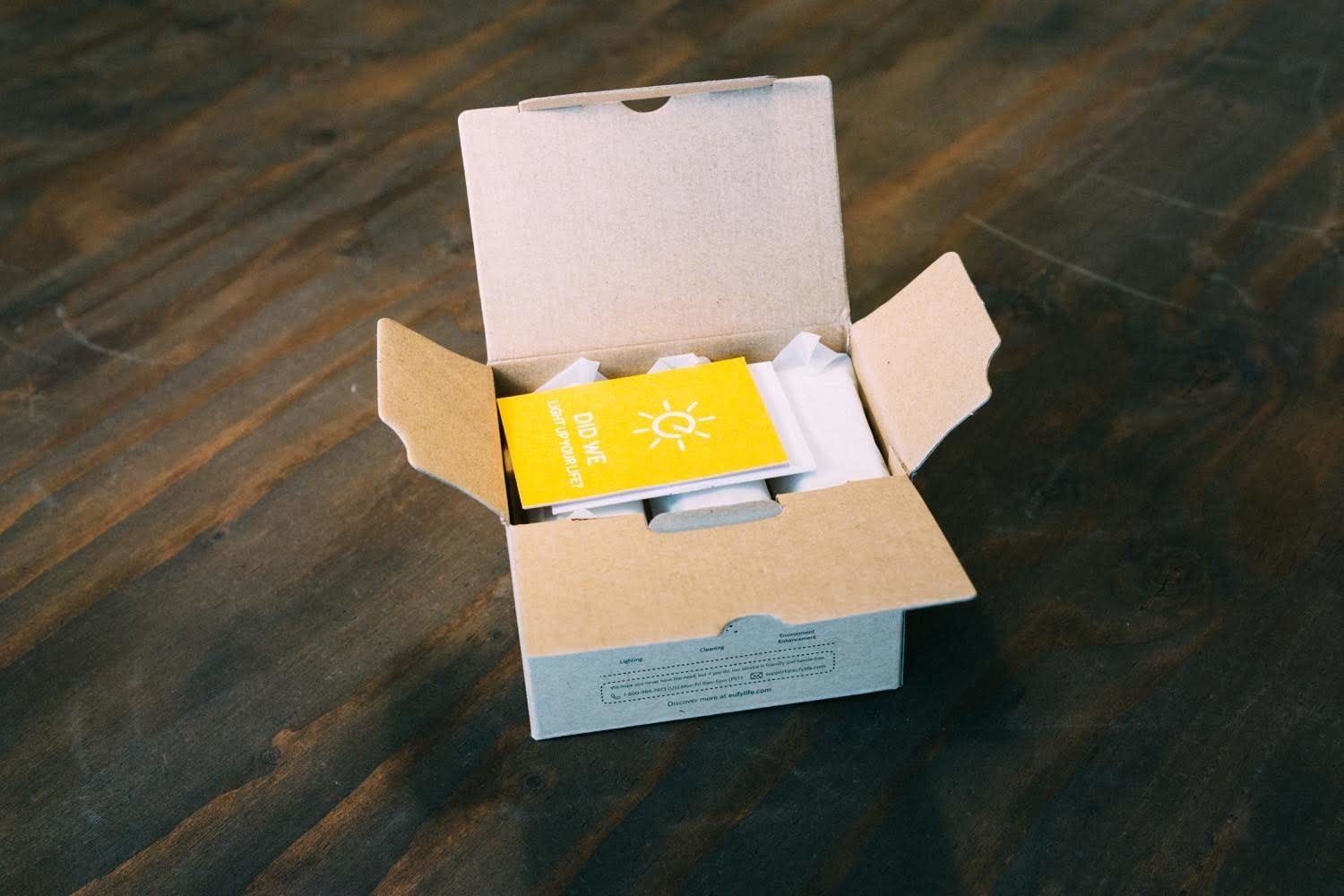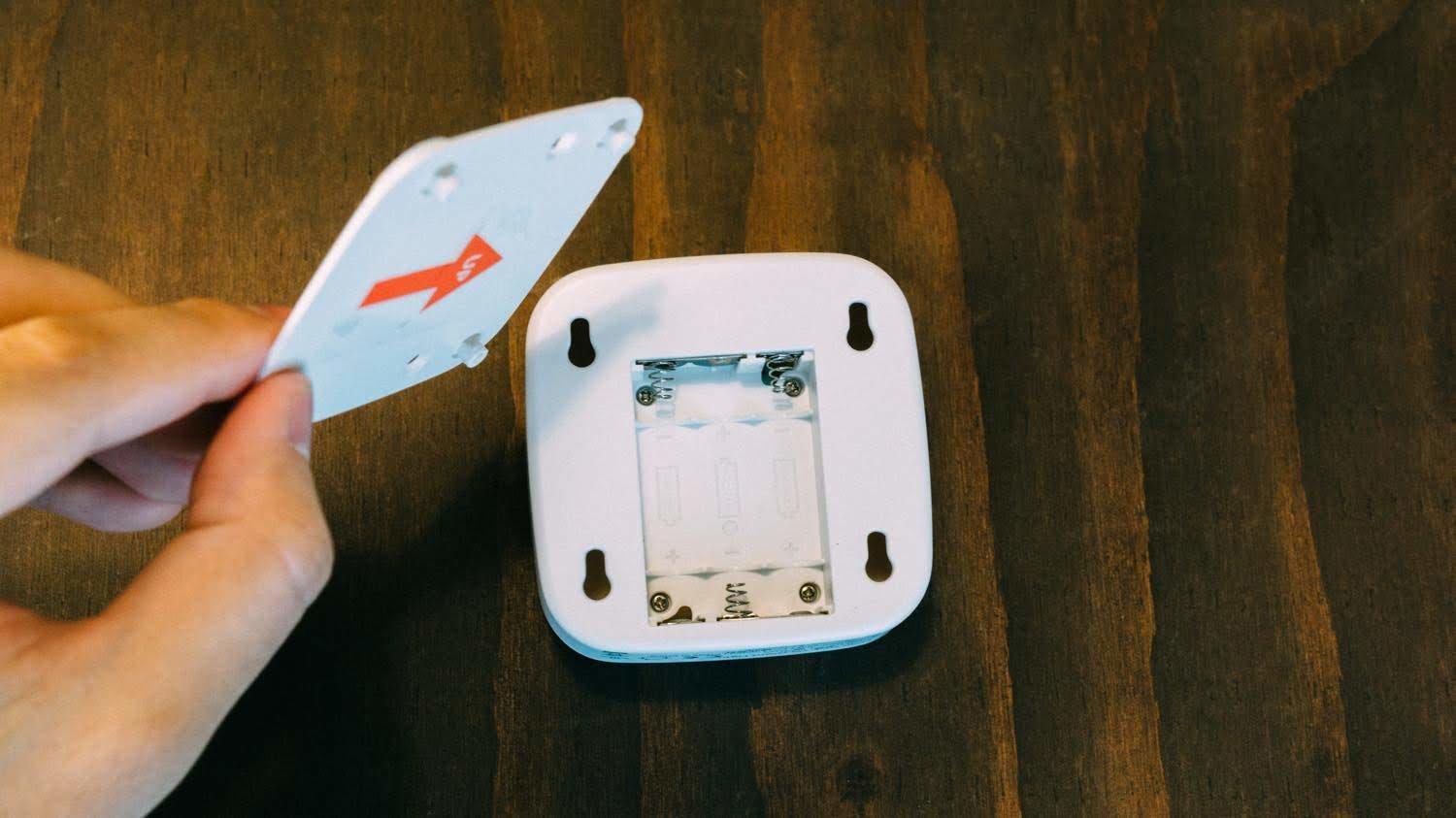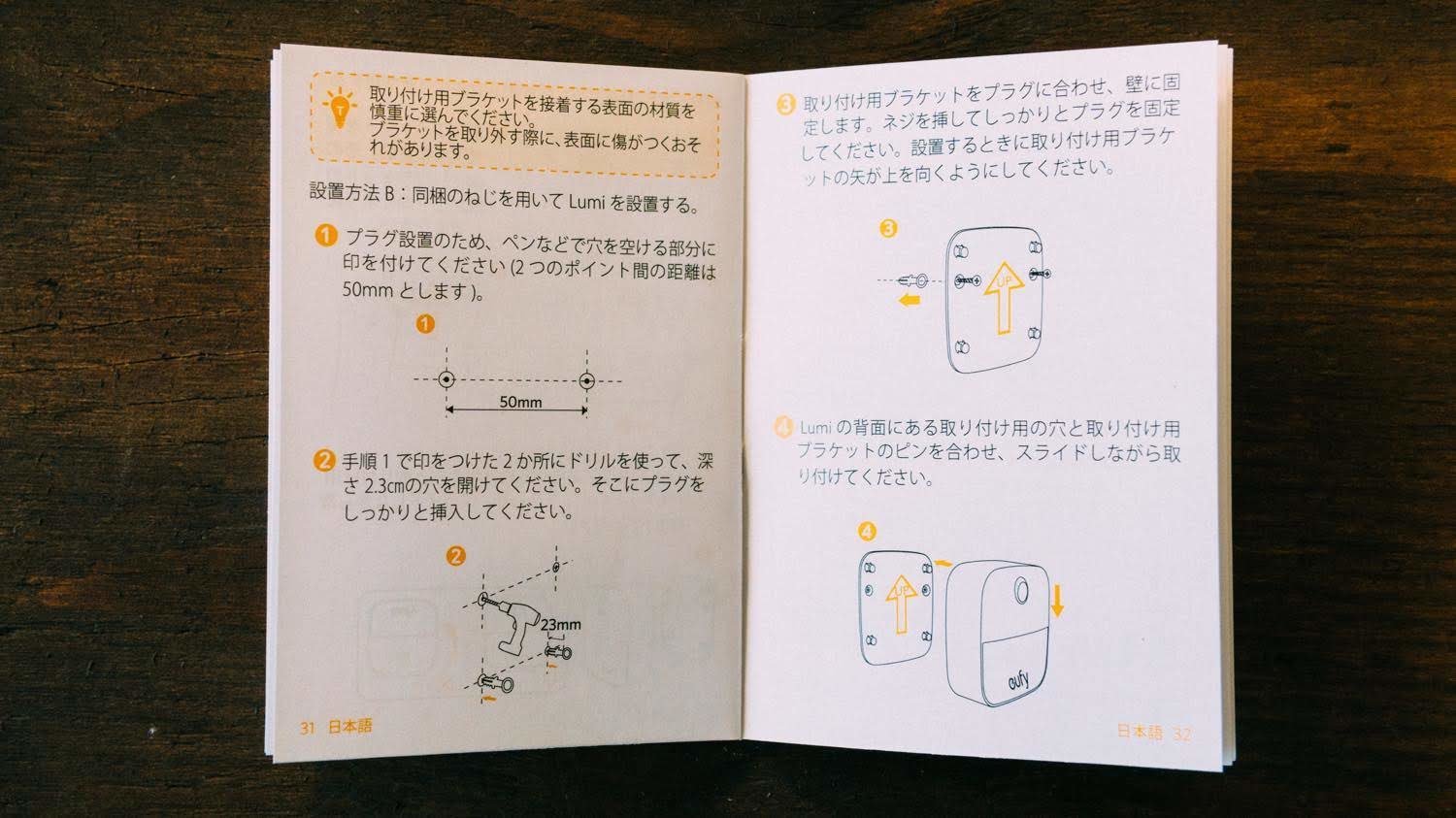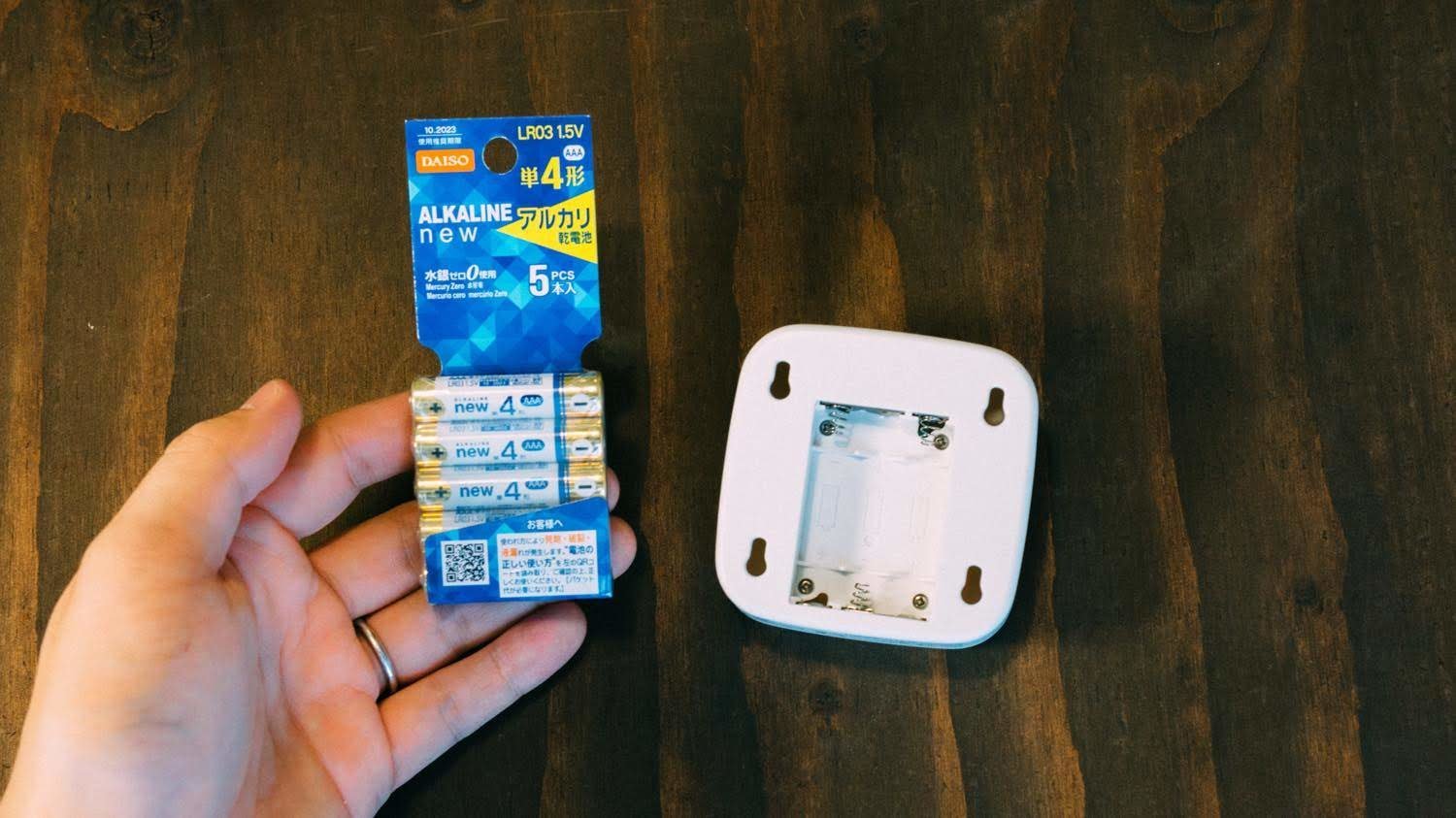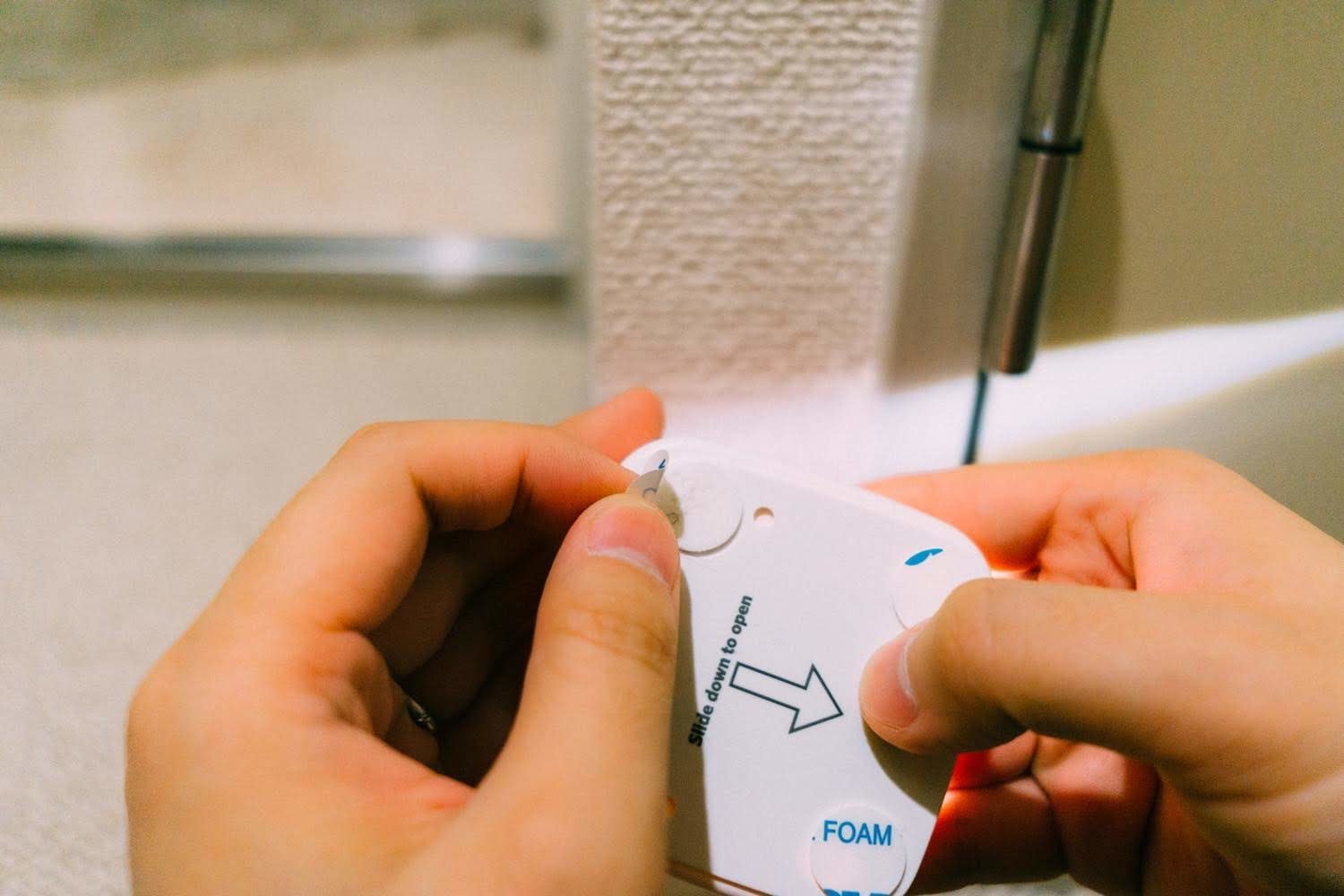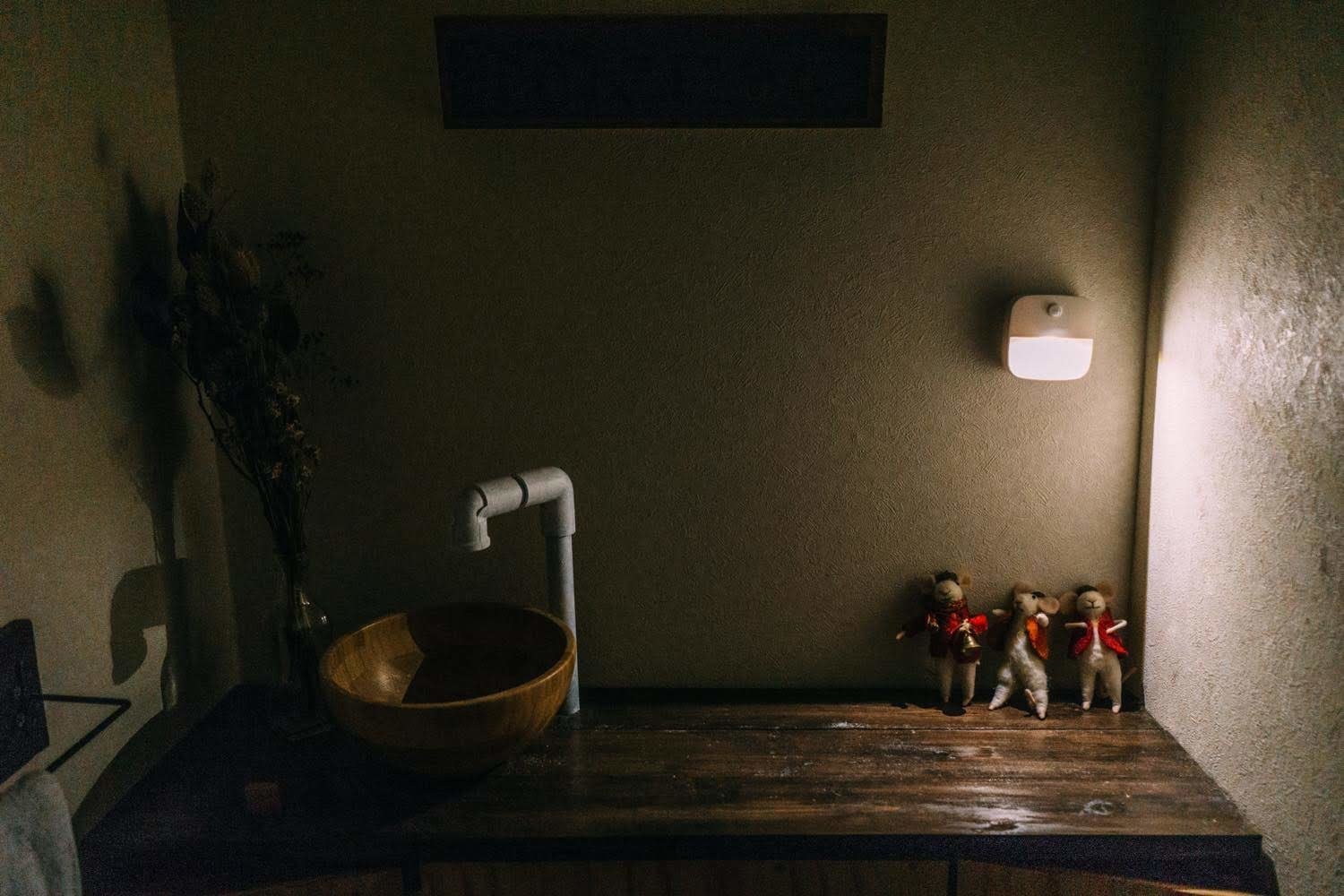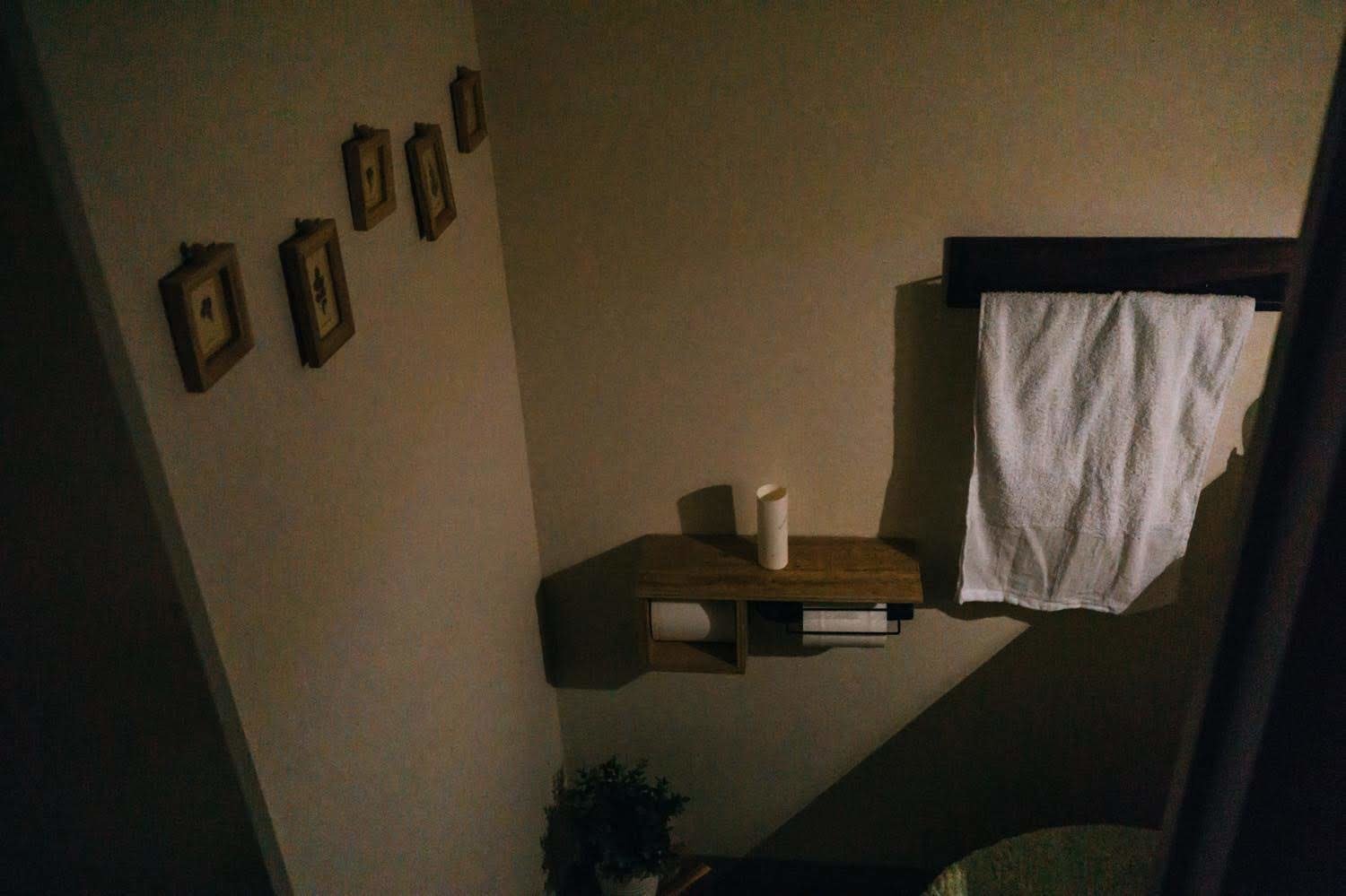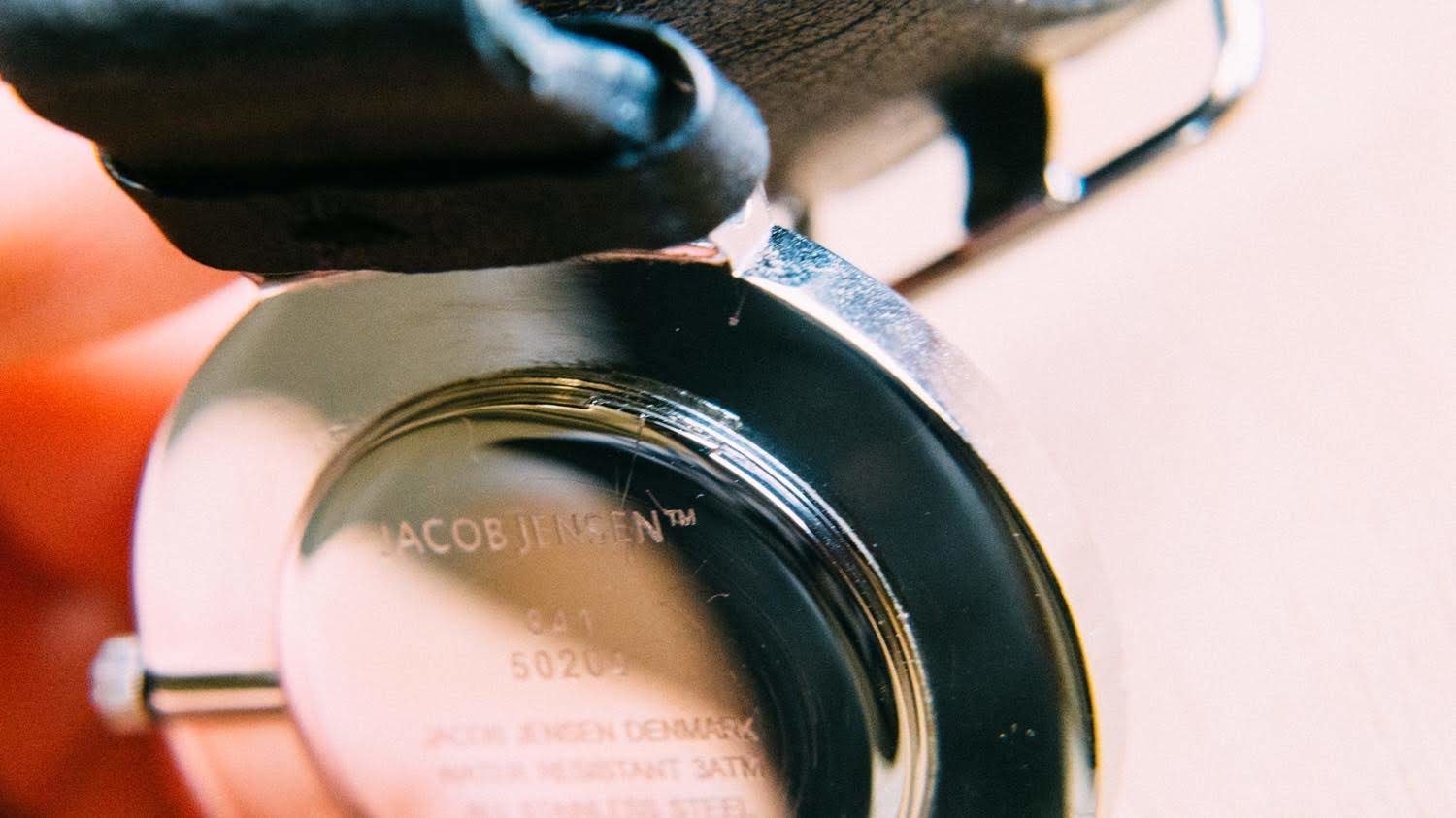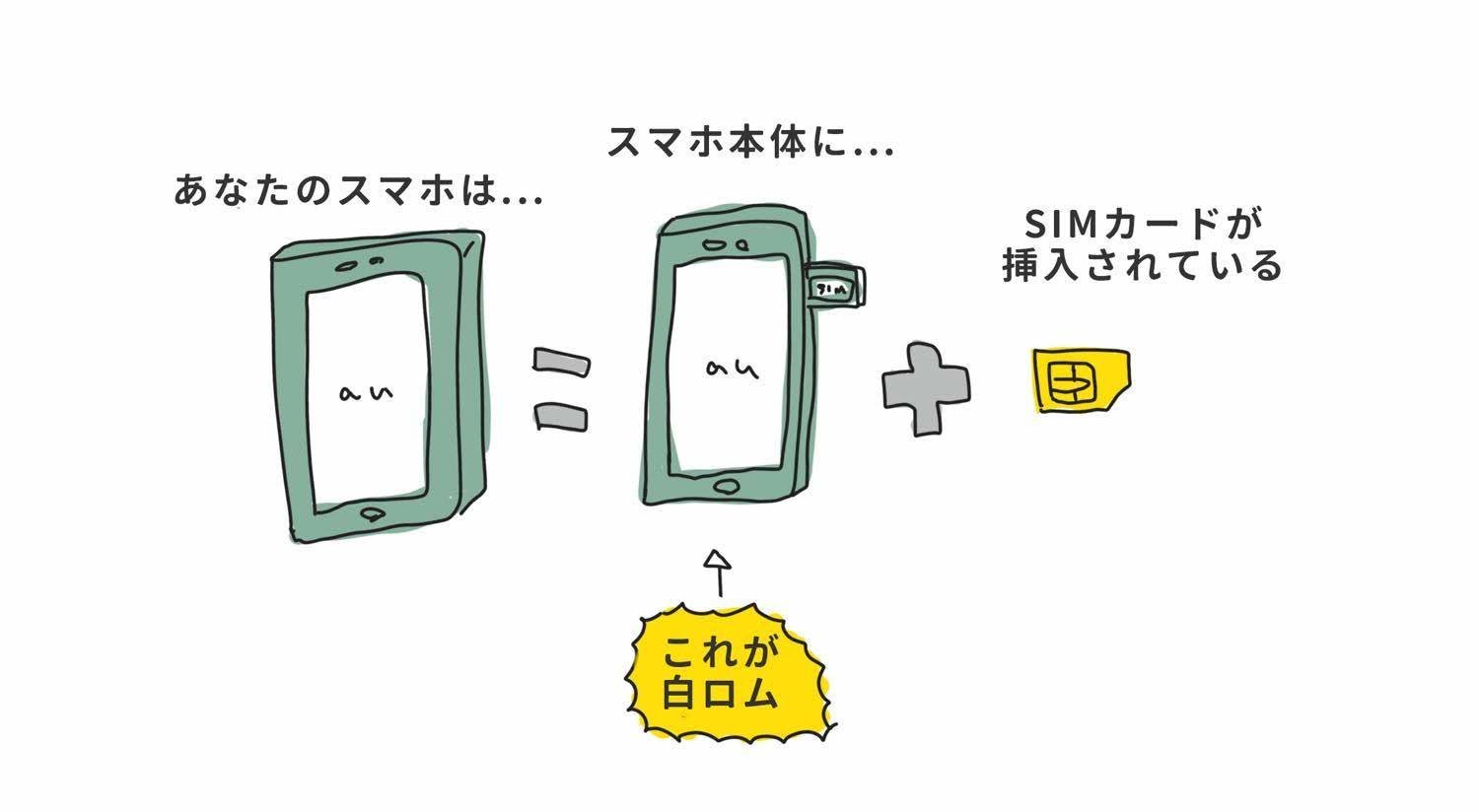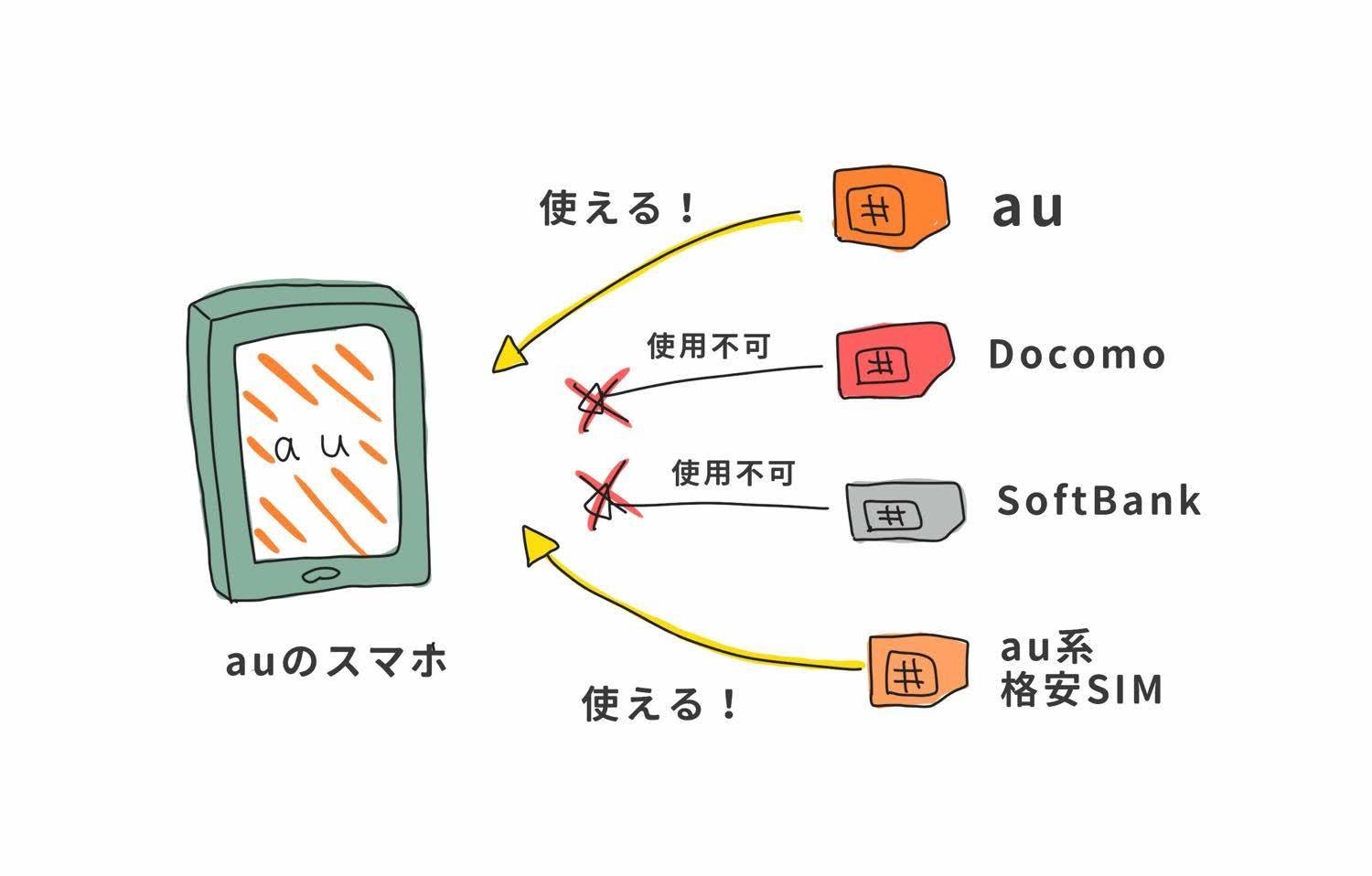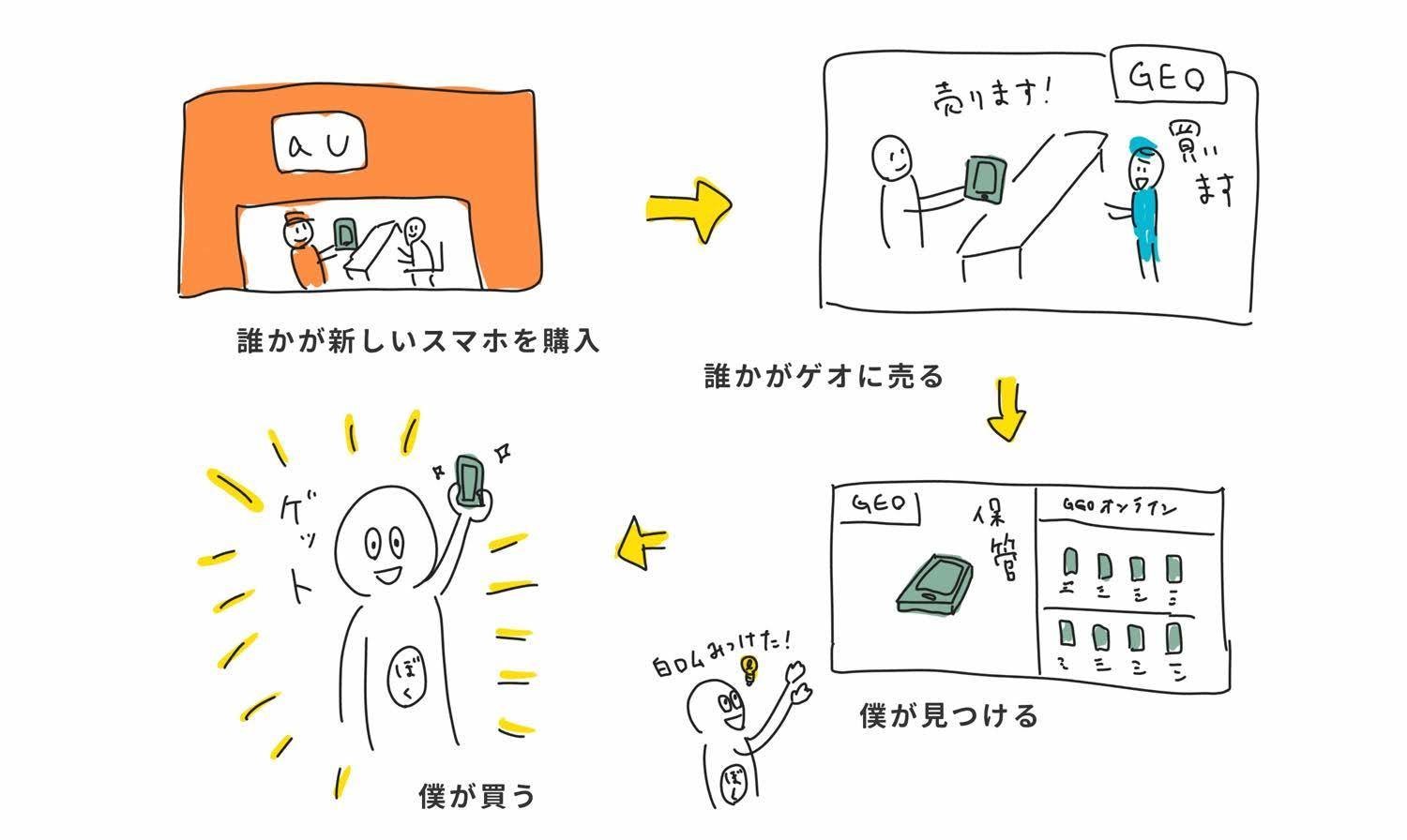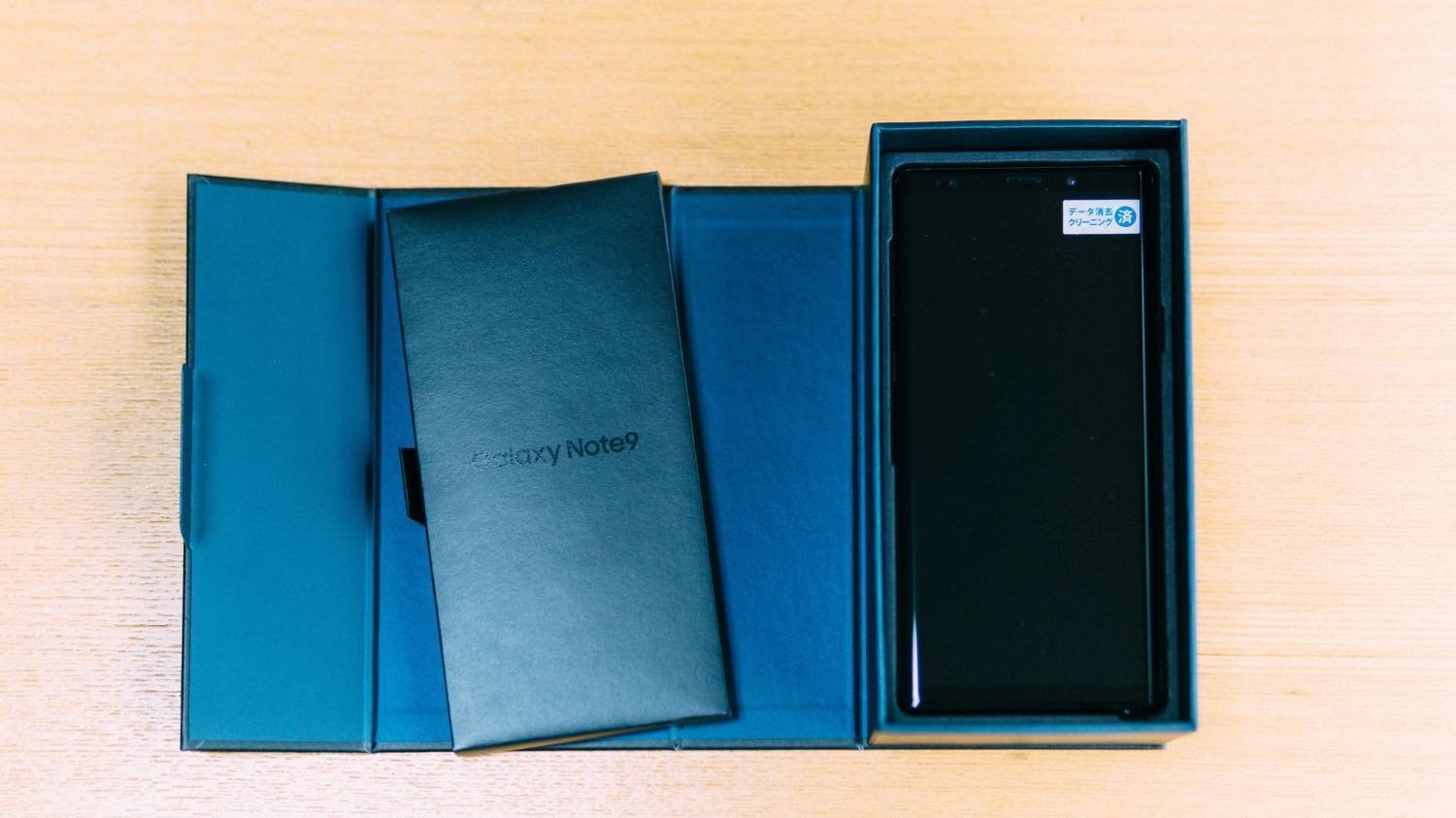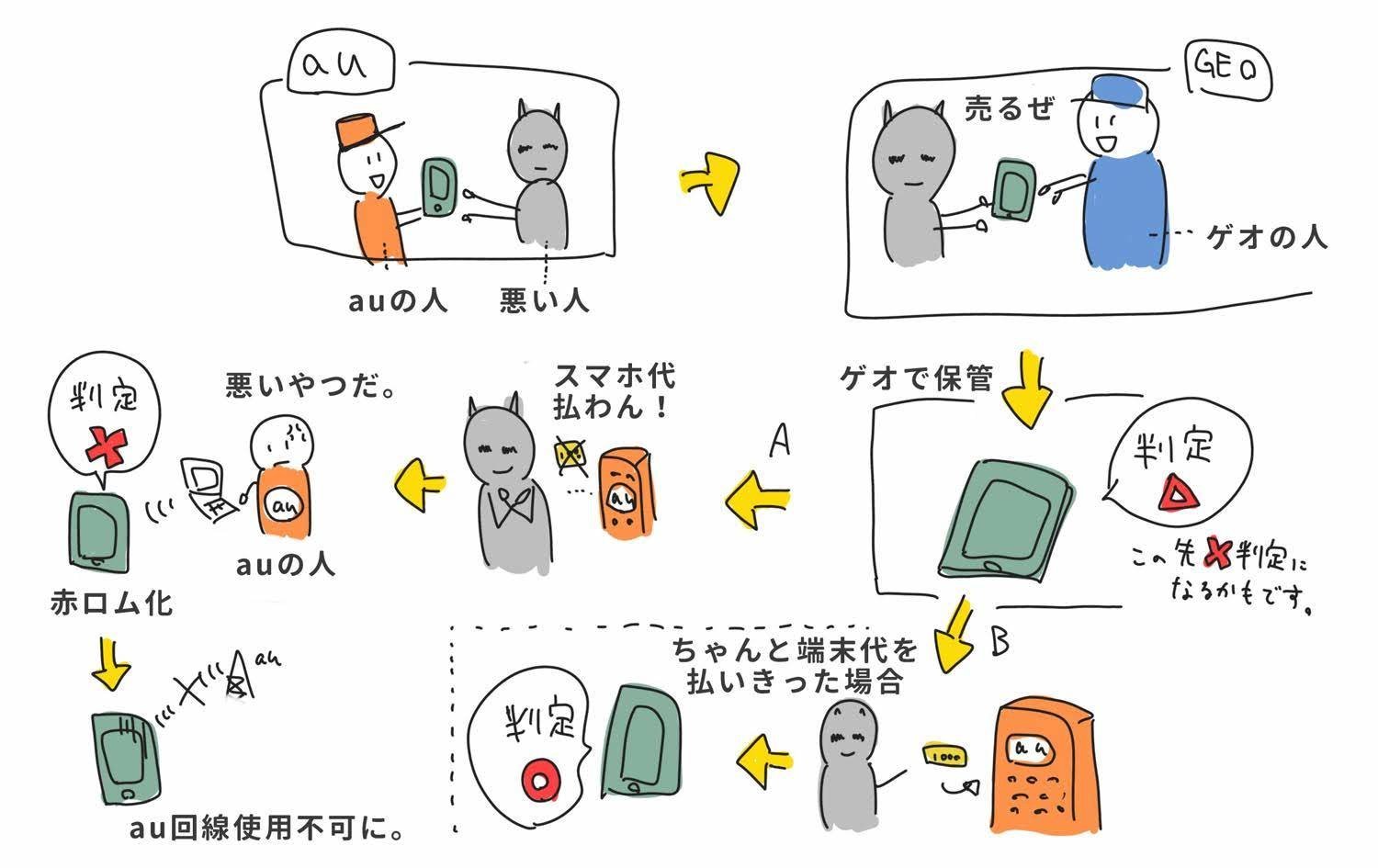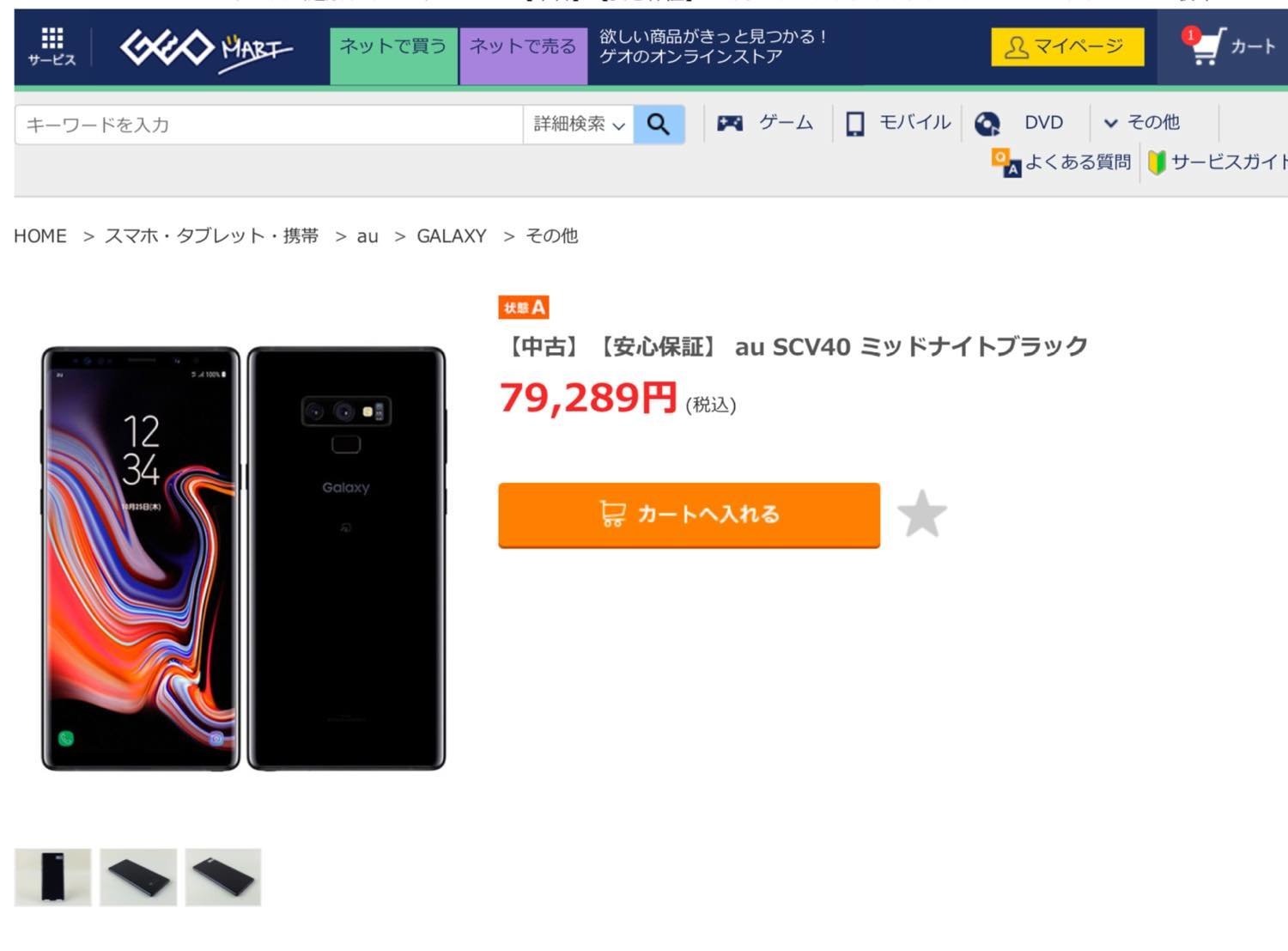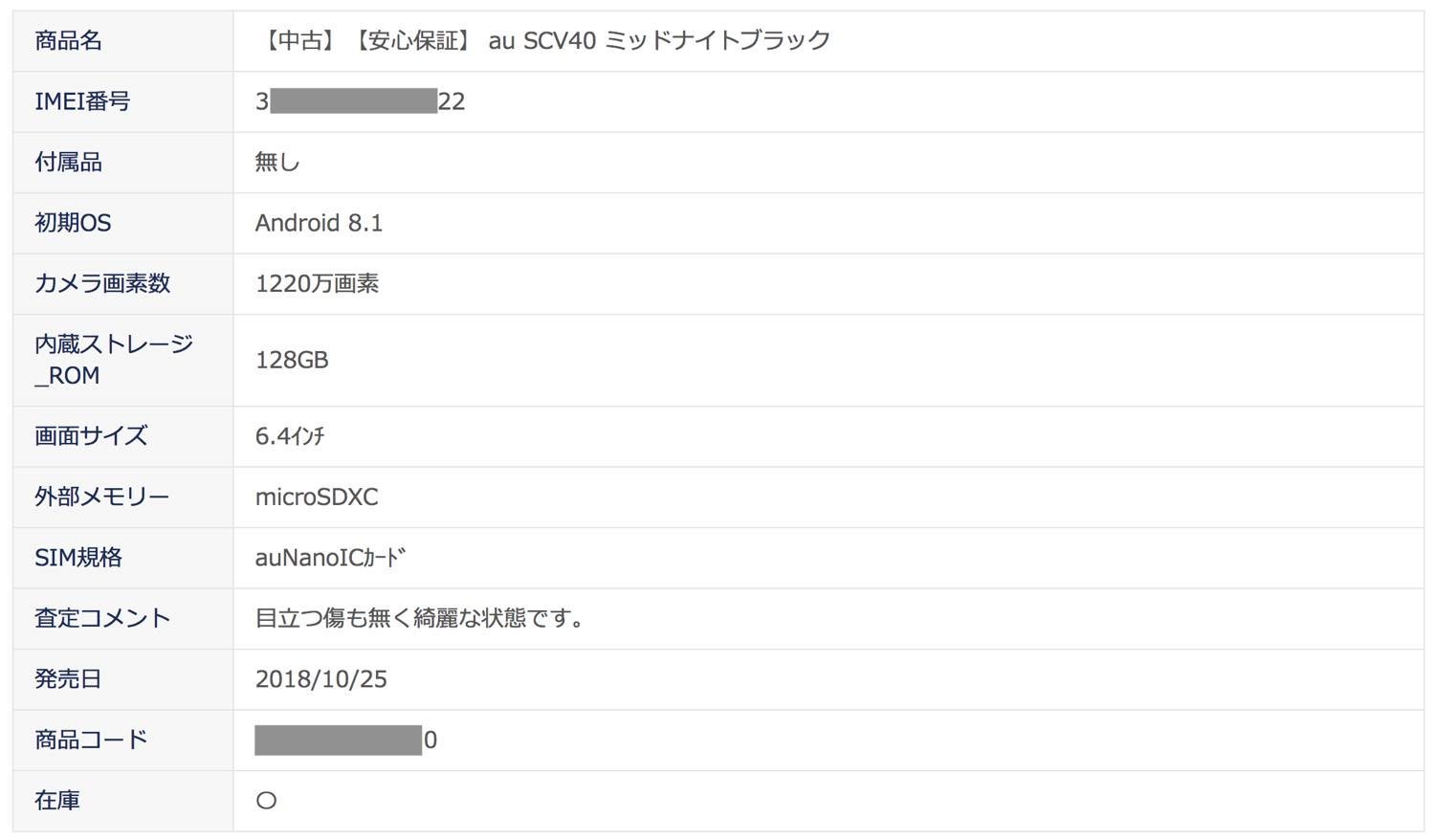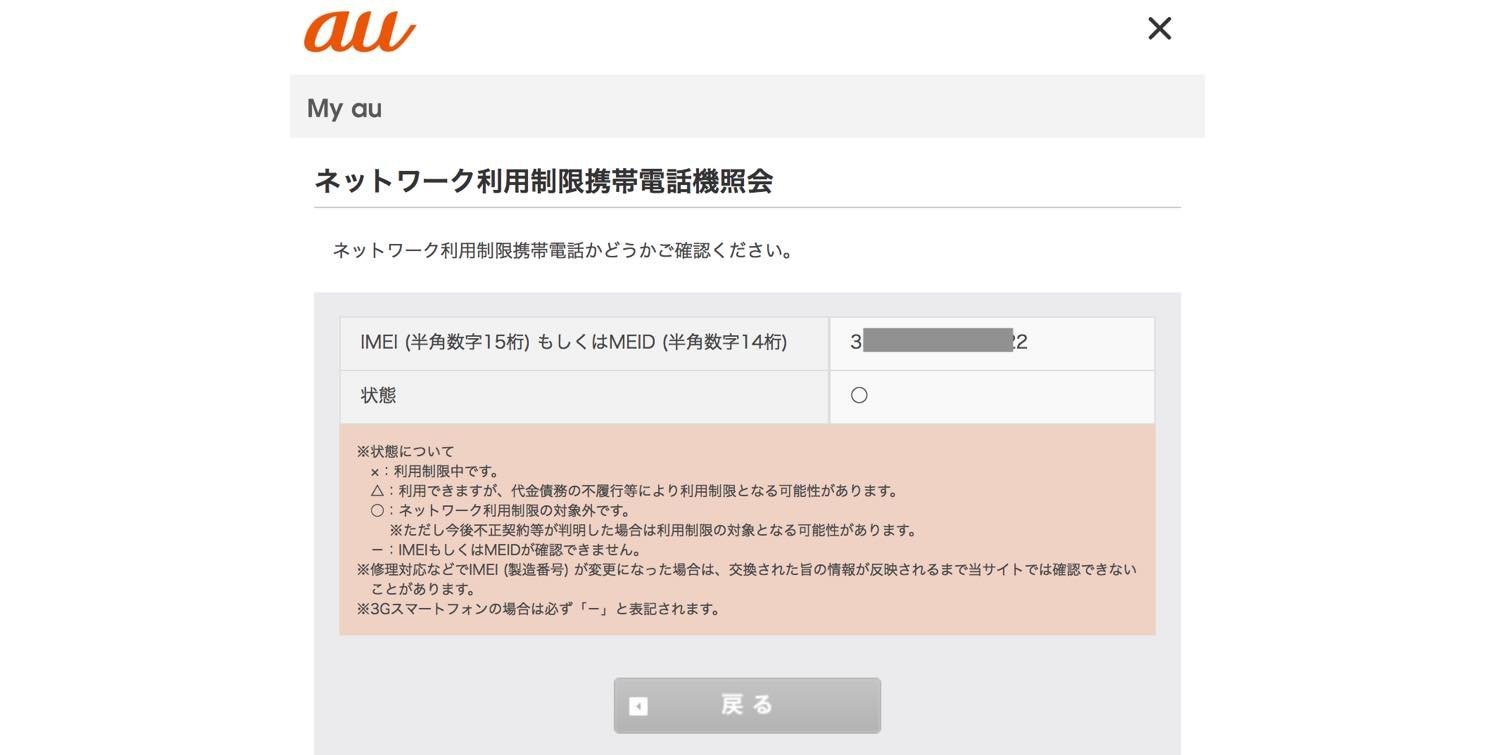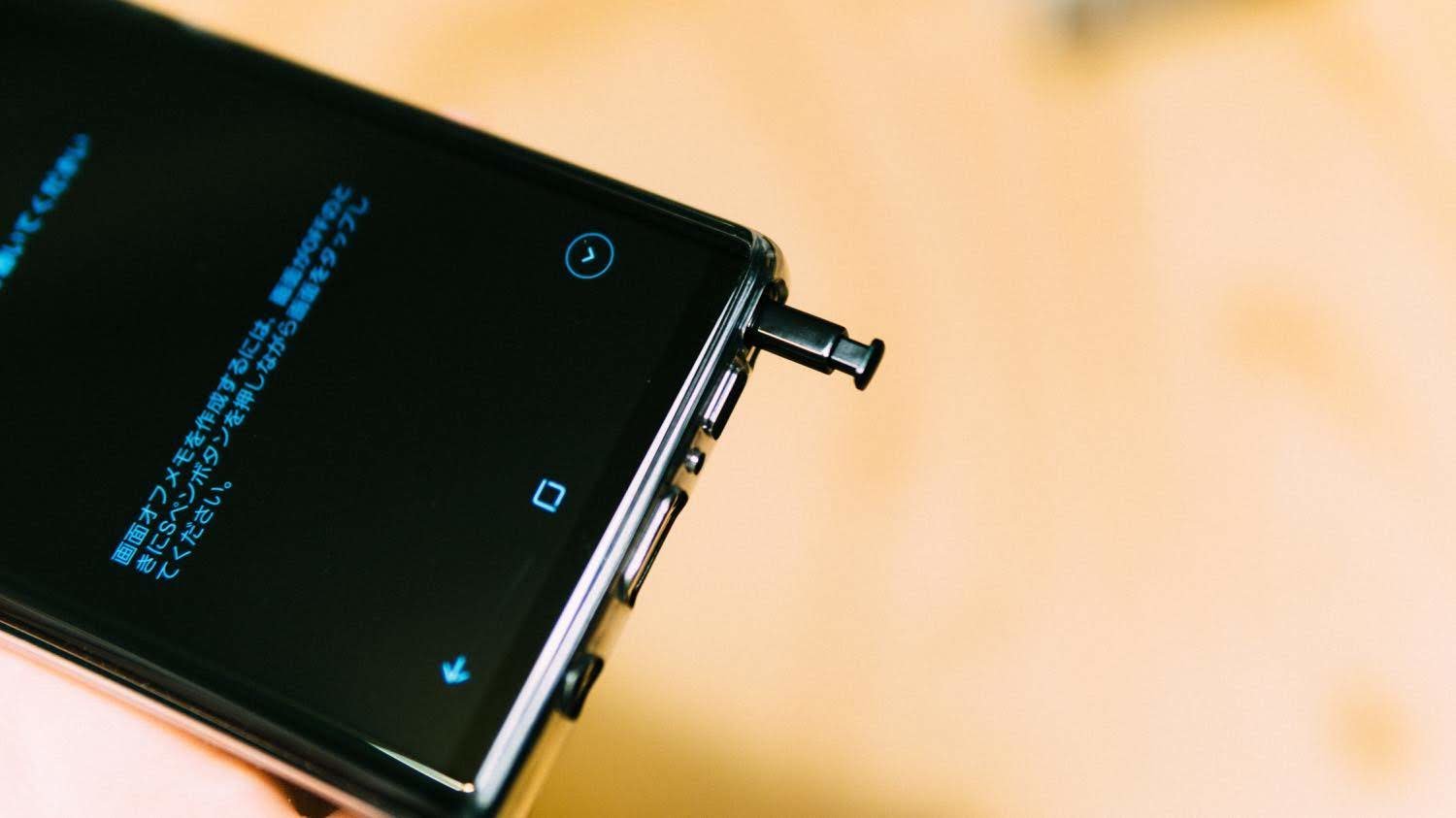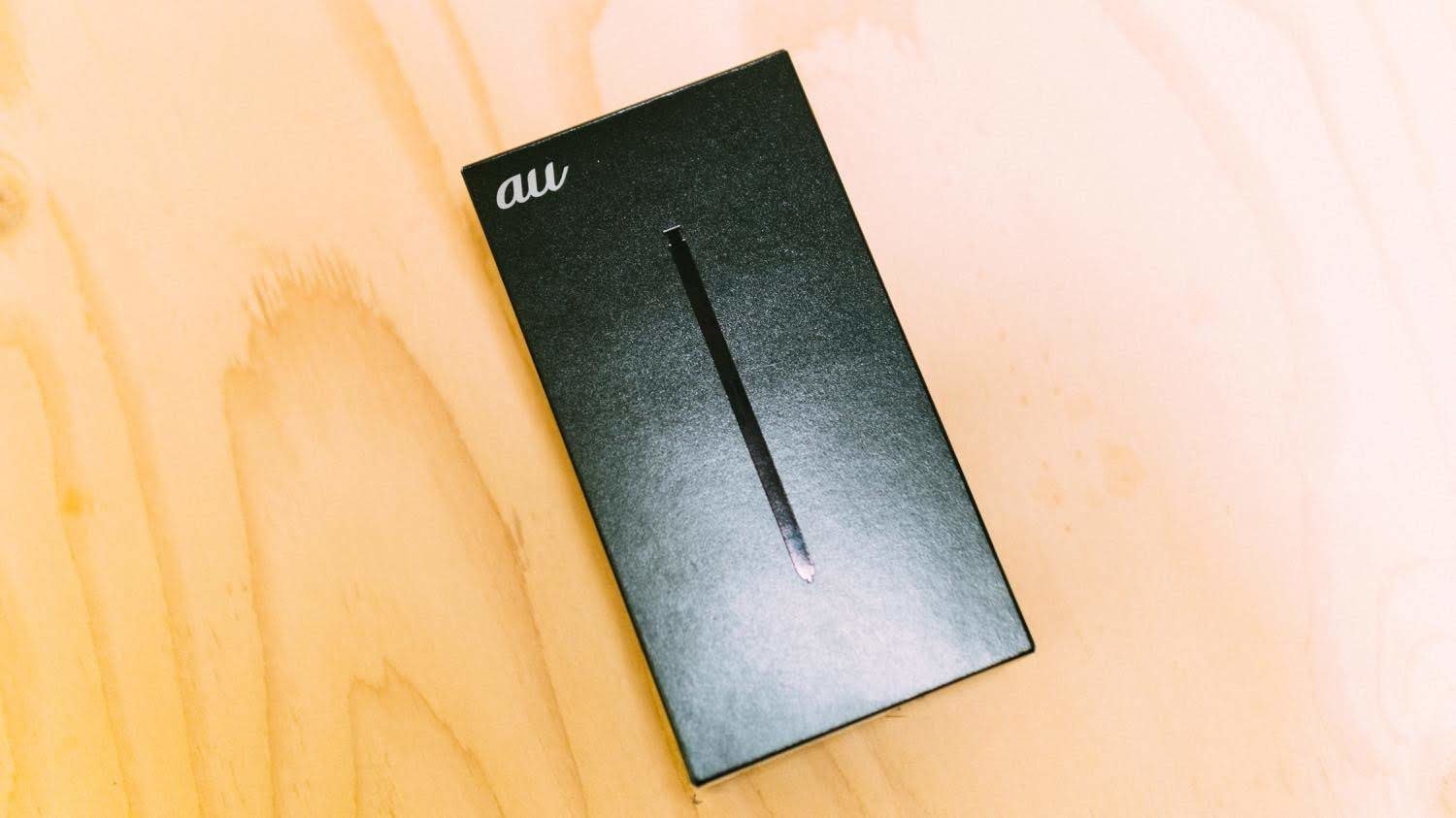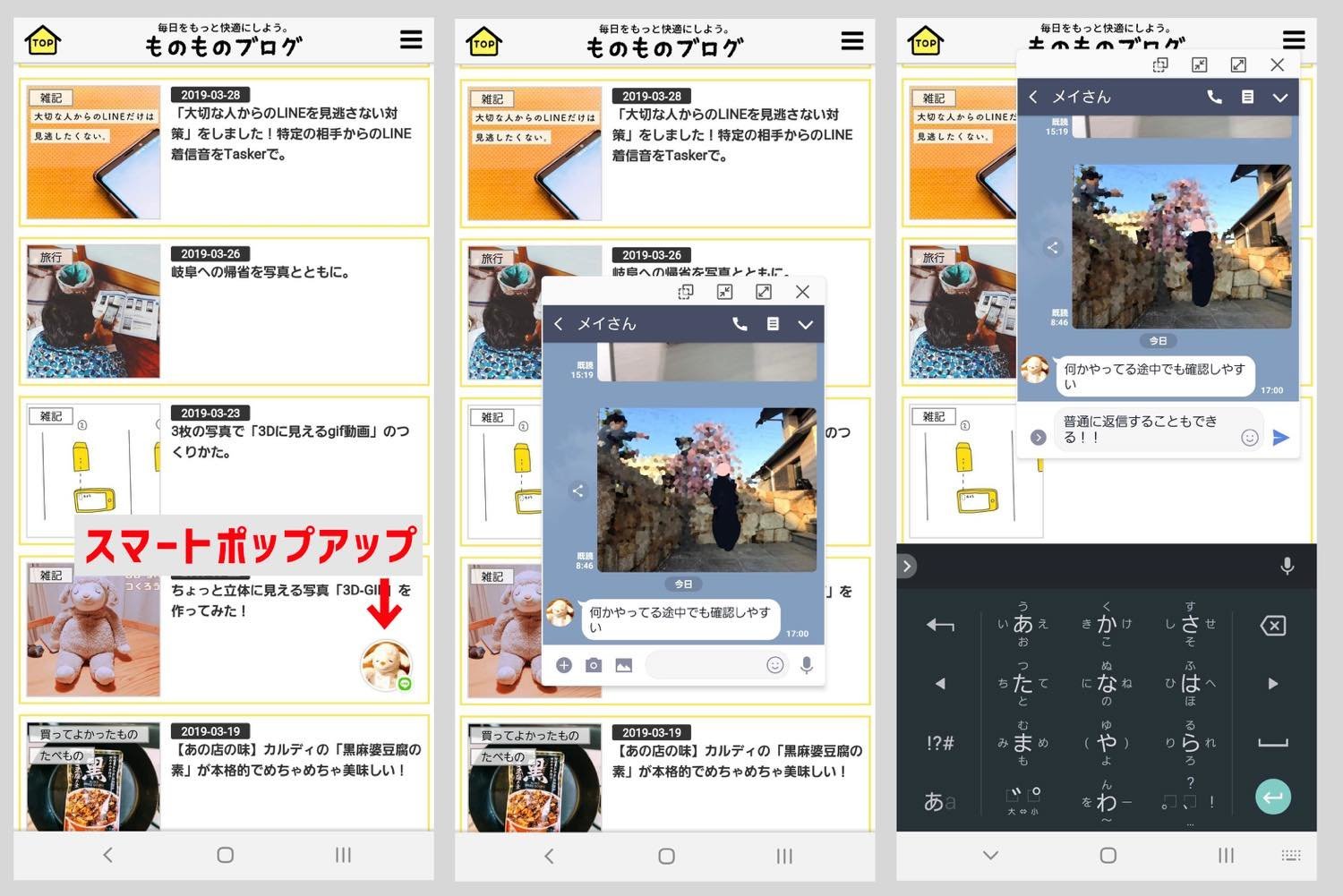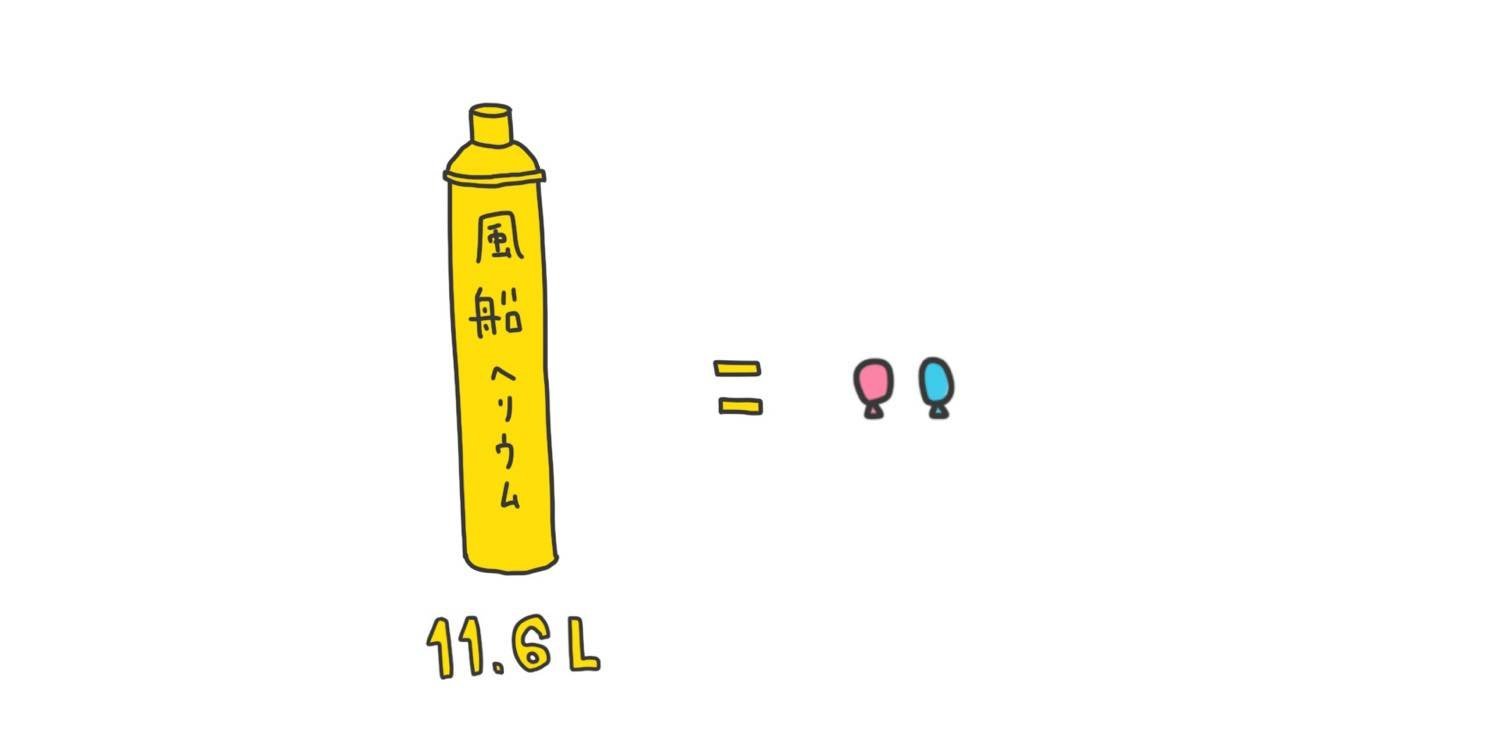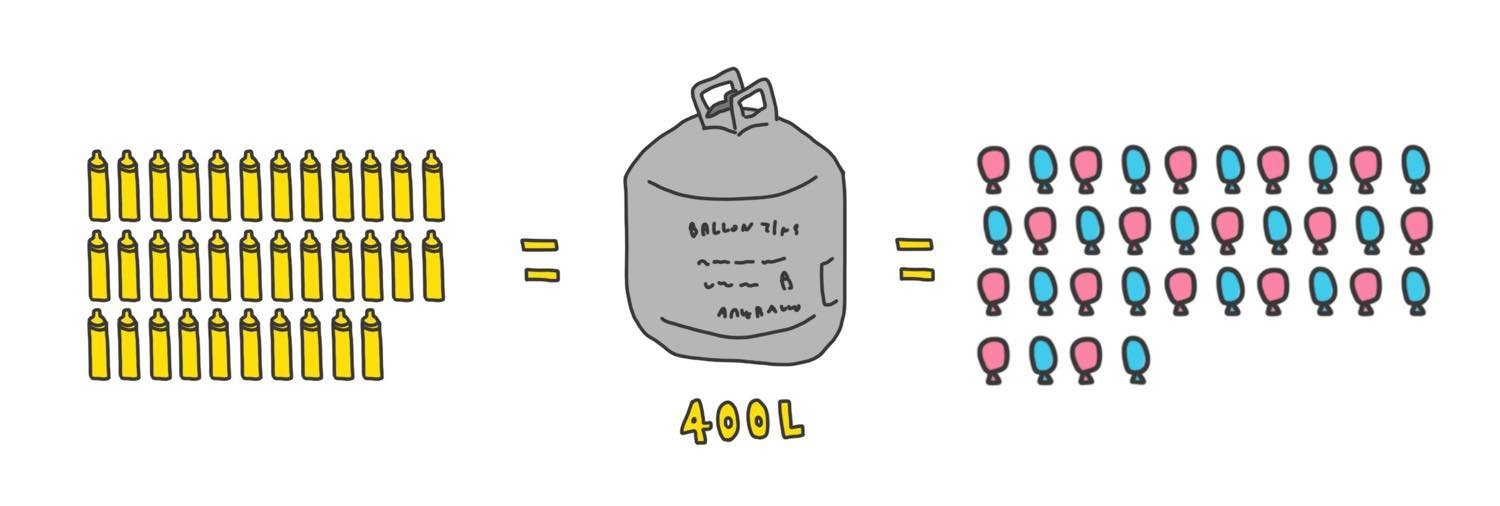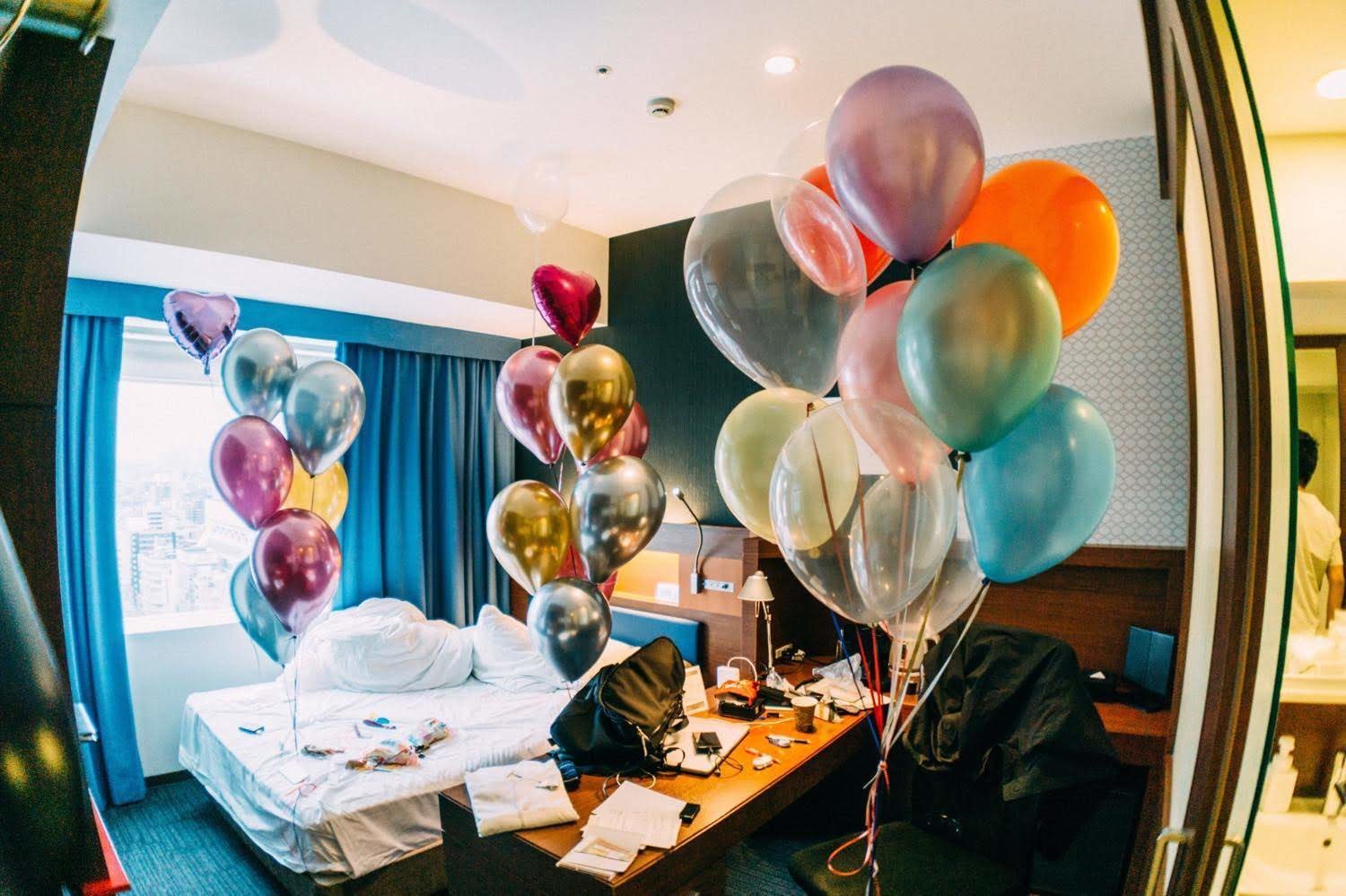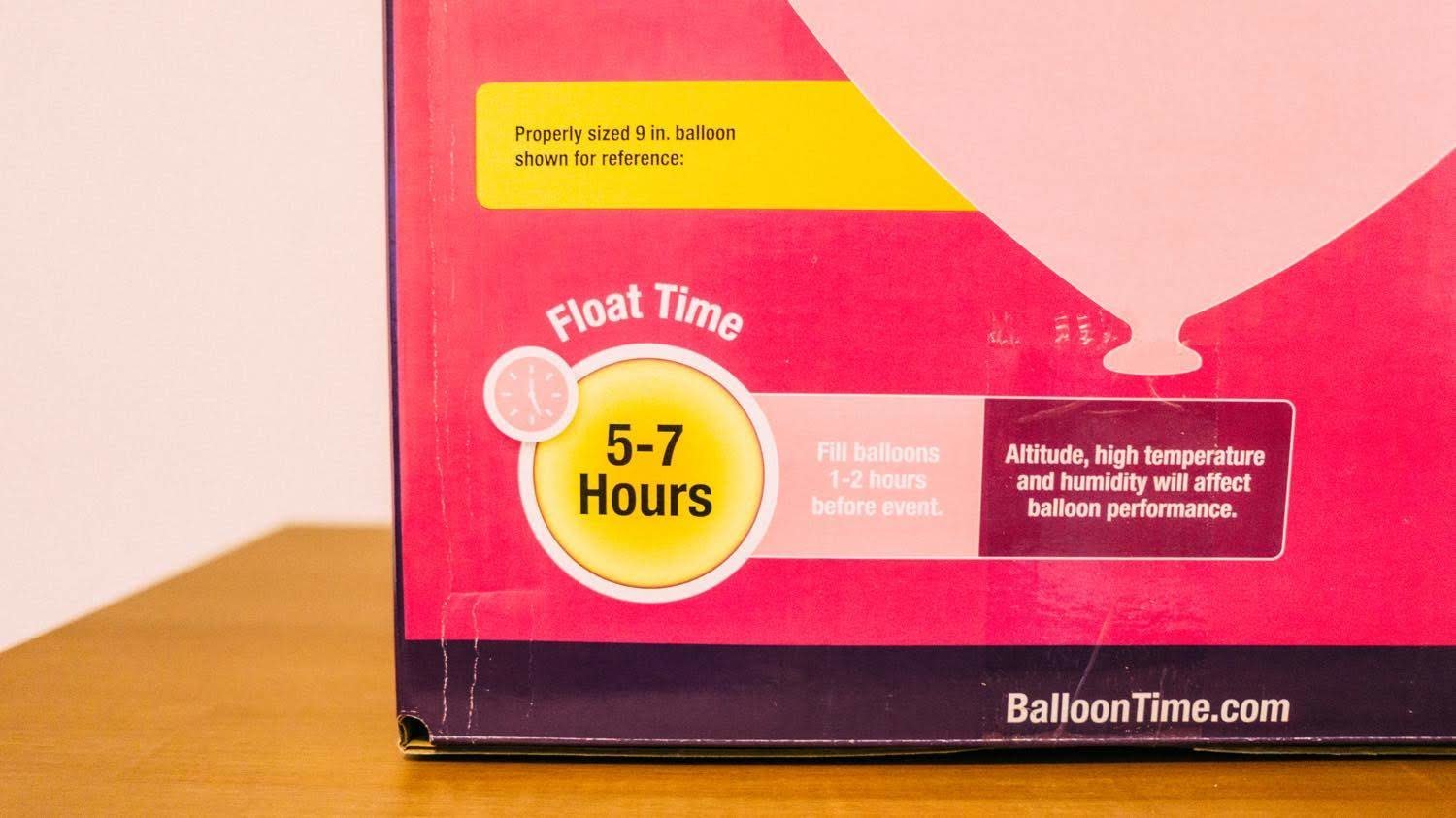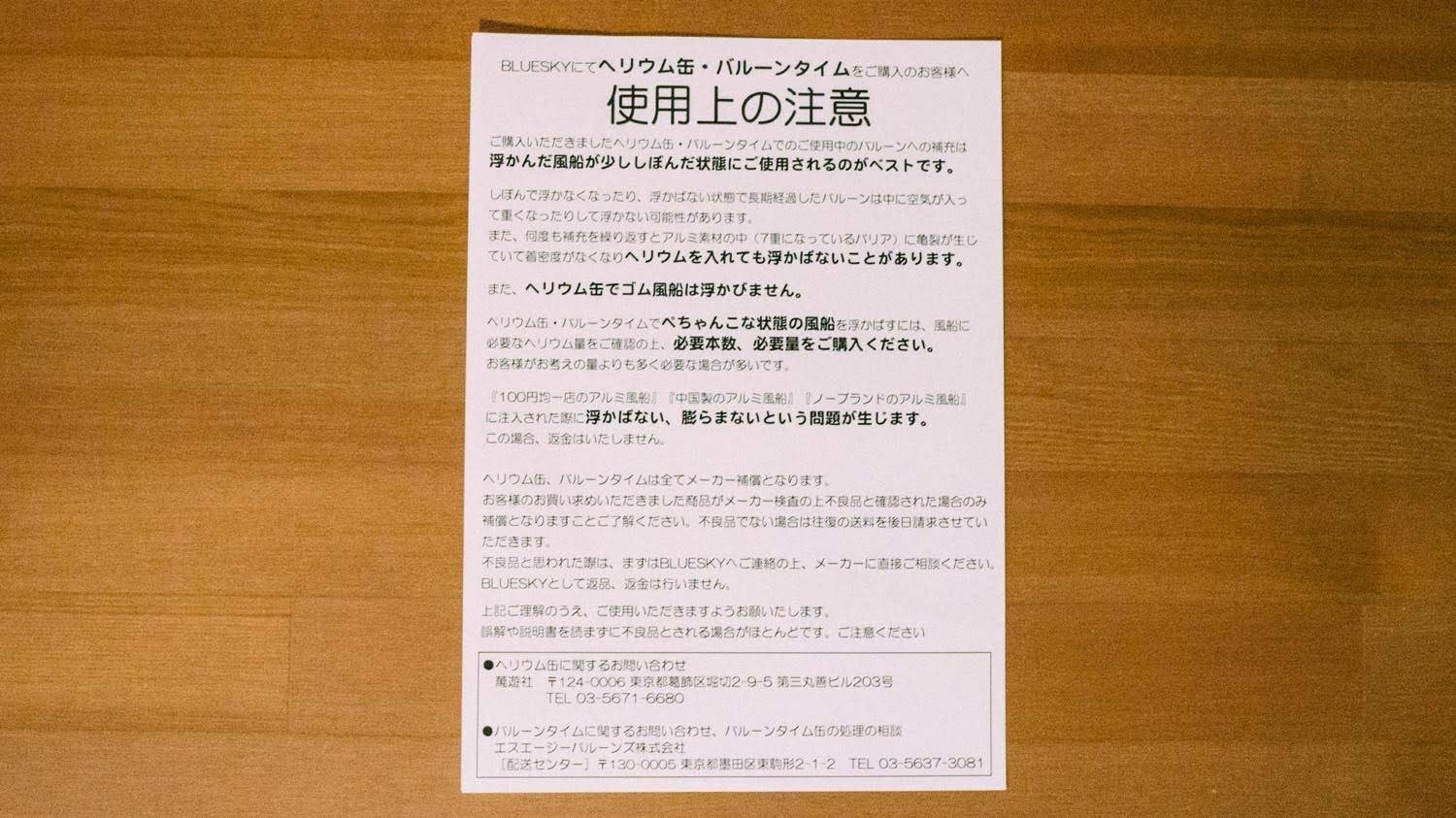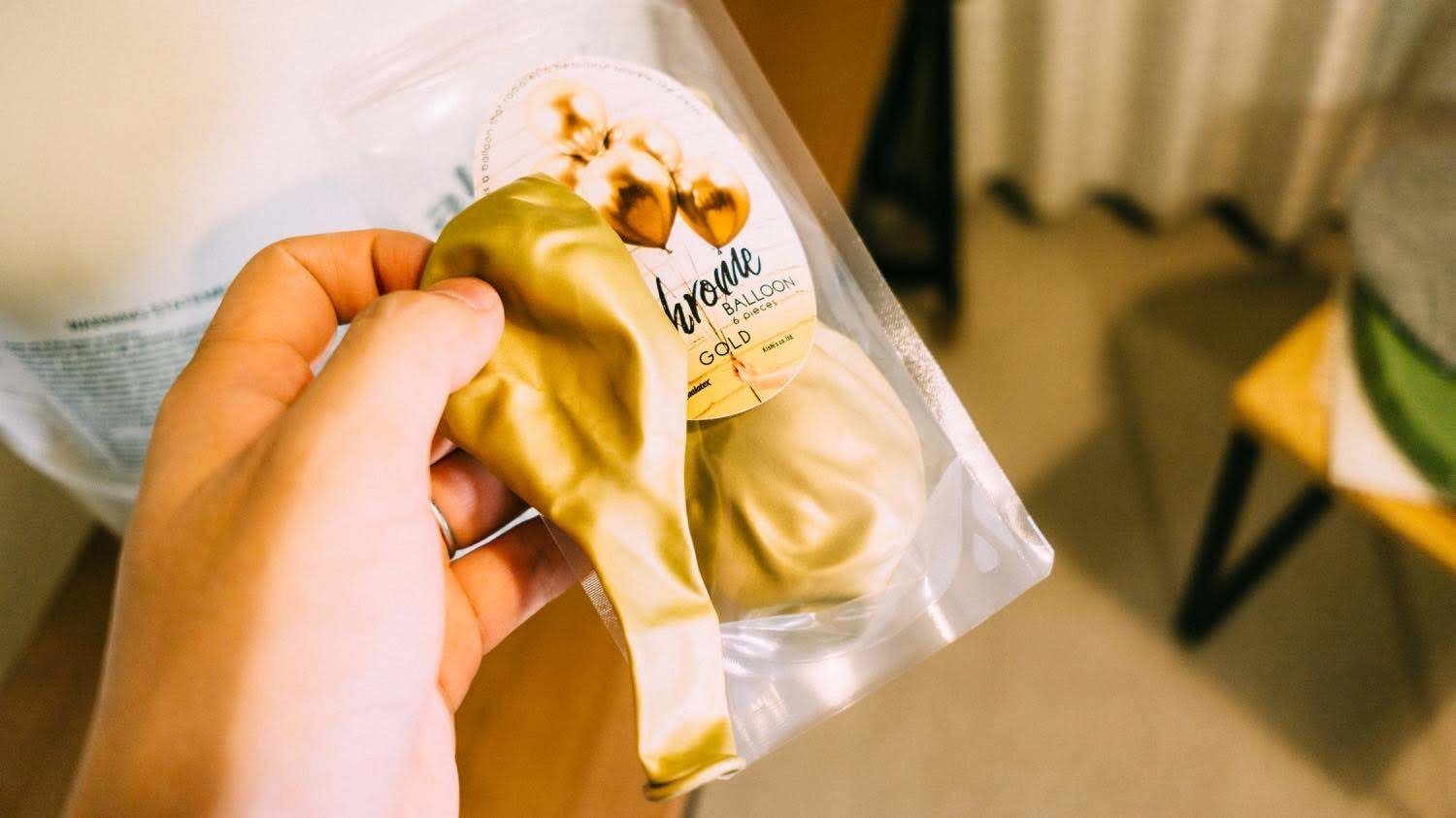格安SIMであるmineoユーザーの僕が、Galaxy Note9にお得に機種変更したので
- 格安SIMでの機種変更方法
- 白ロムについて
- GEOモバイルおすすめ!
- mineoもいい感じ!
について綴っておこうと思います。
僕はmineoユーザー

2年半前に大手キャリアであるauを辞めて、現在は格安SIMであるmineoを利用しています。
特徴はこんなかんじ。
- 大手キャリアに比べて、月々の料金が圧倒的に安い。
- 大手キャリアと同じ回線なので、電波の強度は変わらない。
- 昼時、夕方など混雑する時間帯は回線速度が低下することがある。
実際、僕の最近の料金は6GBプランで毎月2500円くらい。安いです。(電話は滅多にしませんが一応電話回線付きのプランにしています)
昼夕の時間帯は回線が若干遅くなるデメリットはありますが、ブラウジング程度なら問題ありません。月々の料金を倍にしてまで大手キャリアに戻るほどではないと思っています。自宅も会社もWi-Fiありますし!
もし気が向いたら、お互いに電子マネープレゼントがもらえるmineo紹介URLからどうぞ!
...と、mineoの話はこのくらいにしておきましょう。
auで買うよりいくら安くなった?
- mineoを使いながら、端末だけ別途購入した場合
- MNPでauに移って端末も変えた場合
この2パターンでGalaxy Note9(scv40)への機種変更した場合を比較してみました。
「mineoの方が安い?それともauの方が意外と安い??」
【auの場合】
まずは「僕がauにMNPで移った場合」の料金を auのホームページ で試算してみました。
5GBプランの場合、9,308円/月
これを2年使うと... 9308 x 24 = 22万3392円
最新の機種代金込み...とはいえ結構高いですね。
【mineo + 端末を一括購入 の場合】
一方、現在僕が使っているmineoの6GBコースでは月々約2,500円。今回で購入した白ロムGalaxyNote9は約8万円でしたので...
2500 x 24 + 80000 = 14万円
その差、2年で8万円でした!
最新機種を使っているにもかかわらず、mineo+別途端末を購入したほうが 毎月3,333円ほど安く使うことができています。
格安SIMでの機種変更
mineoに限らず、格安SIMユーザーが機種変更をするときに選択できる道はいくつかあります。
- 「SIMフリー端末」を購入する。(簡単だけど、日本規格であるSuicaなど使えなかったりする)
- 「使っている格安SIMを使えるキャリア端末」を白ロムで購入する。(今回の僕チョイス)
- 「SIMロック解除済みの大手キャリア端末」を白ロムで購入する。(SIMロック解除済みは付加価値なので割高、もともと中古屋での在庫台数があまりない)
- 「Simロック状態のキャリア端末」を白ロムで購入し、自力でSIMロック解除する。(難易度はかなり高い。前回の僕チョイス)
格安SIMで機種変更する場合はこのあたりを理解しておきましょう!
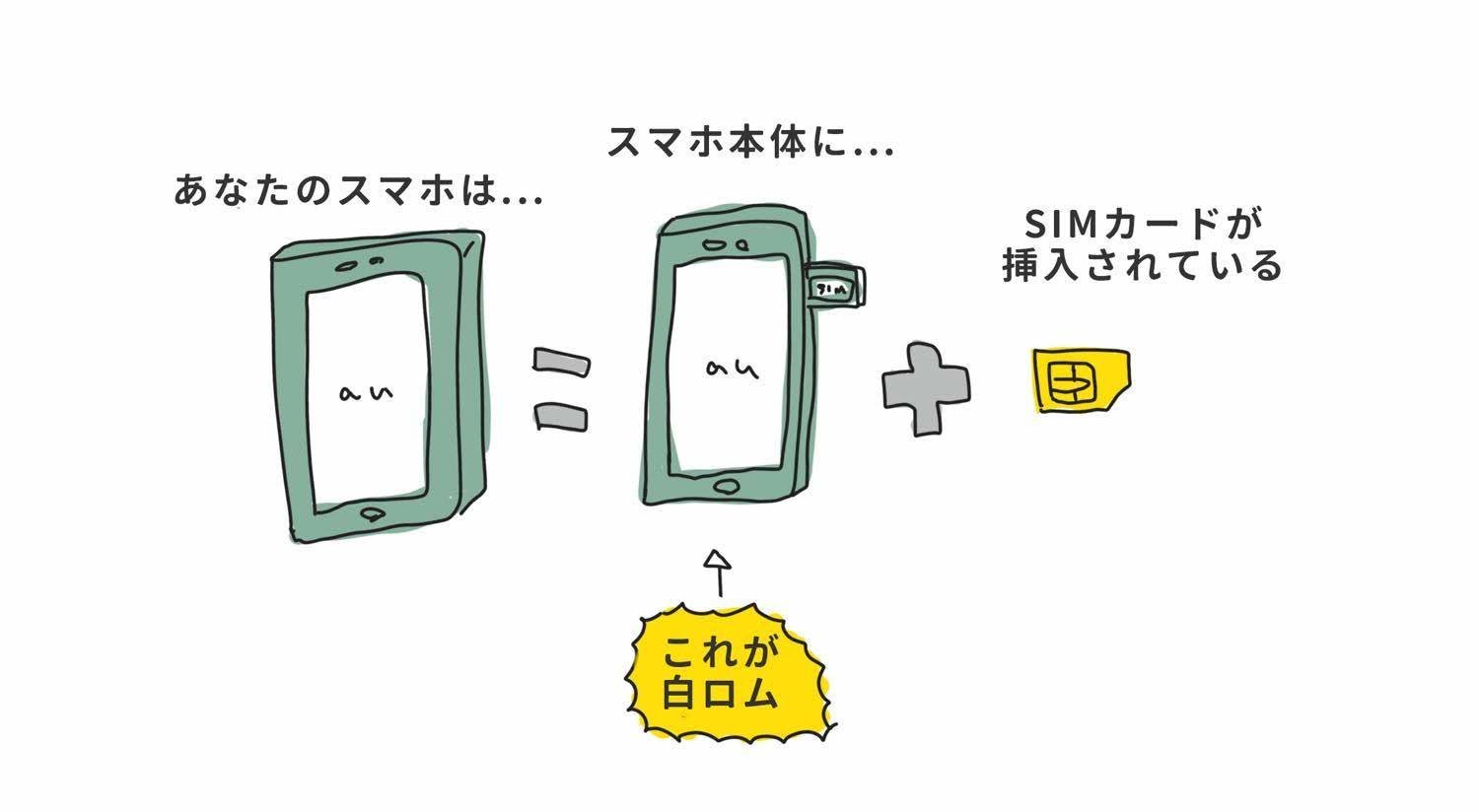
そもそも「白ロム」とは、SIMカードが入っていないスマートフォンのこと。いま使っているスマホからSIMを抜き取ったら、それも白ロムです。
1円玉よりも小さなSIMカードには電話番号などの情報が入っていまして、スマートフォンにSIMカードを挿入することで電話やLTE回線を利用することができます。
※ 以下大手キャリア=auということで話していきますが、docomo, Softbankも同様です。
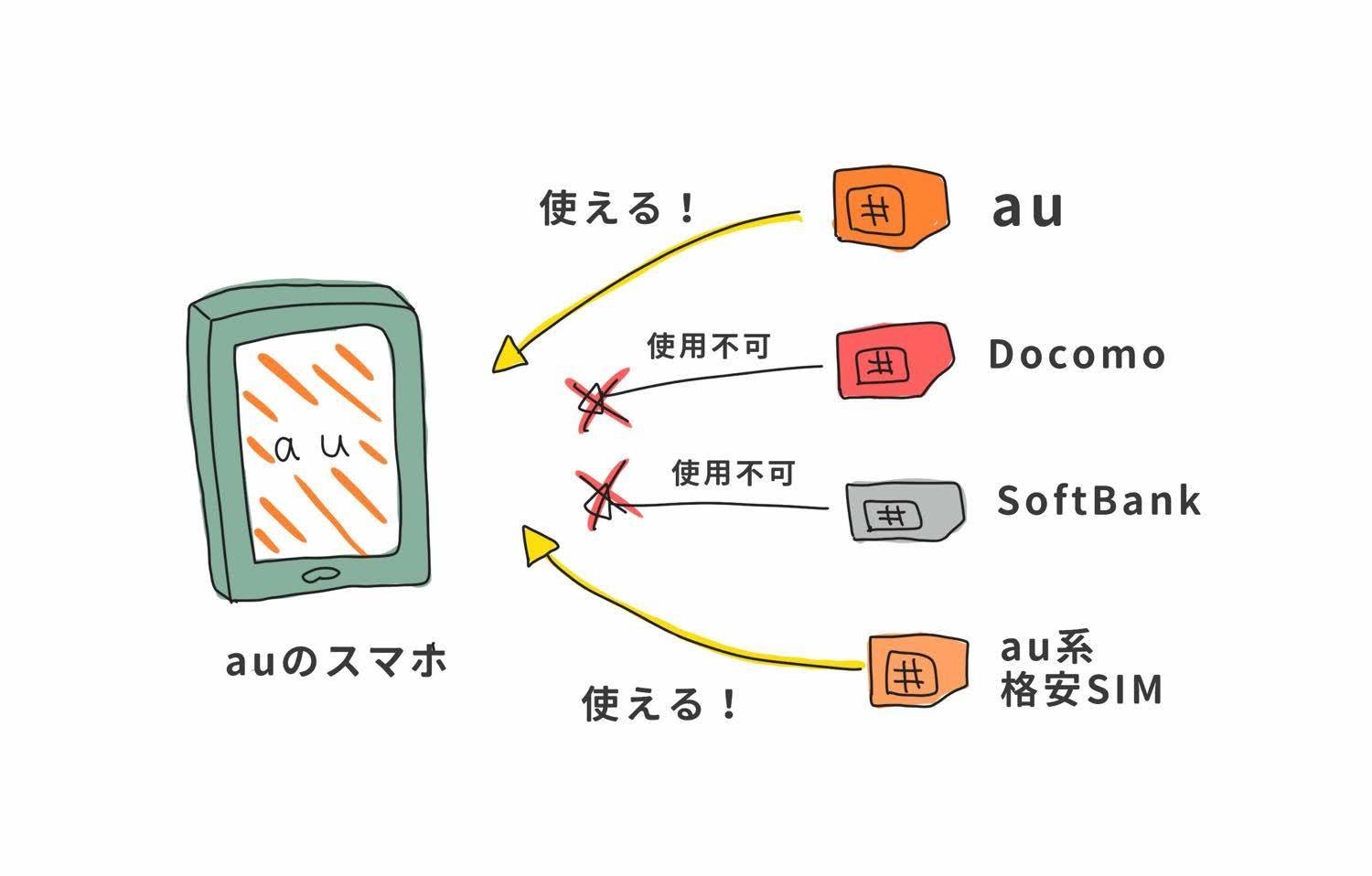
ただ多くの大手キャリアにスマホの場合「うちのキャリアのSIMカードしか使えないようにしてあるからね!」という制限がかけられています。これが「SIMロック」というもの。
例えばauショップで購入したau用スマホに、DocomoのSIMを入れてもDocomo回線を使用することができません。※
「au回線を使っている格安SIM」の場合は使用することができることが多いです。格安SIMはその会社が電波塔建てて運営しているわけではなくて、大手キャリアのシステムの一部をレンタルすることで格安サービスを運営しています。なので格安SIMにもau系Docomo系Softbank系という区別があります。
ちなみにmineoの場合は動作確認済み端末リストから対応しているかを調べることができます。
(※ SIMロック状態をキャリアで別途手続きをすることで、SIMロック解除をすることができます。キャリアによっては「スマホを購入した本人でないとSIMロック解除できない」などの制限があります。また、スマホによっては自分のキャリア以外のSIMを入れると通信状況がイマイチだったりするので、できるだけキャリアスマホにはそのキャリア系のSIMを使うのがおすすめです。auのスマホならauプランのmineoとか。)
今回、僕は「使っている格安SIMを使えるキャリア端末」を白ロムで購入するという方法を選びました。
- (auではない)ネットショップでauの端末を買う
- これまで使っていたmineoのSIMを端末に挿入する
- 端末の設定で「APN設定」を行う
だけでした。簡単!
今回も白ロムでお得に乗り換えました!
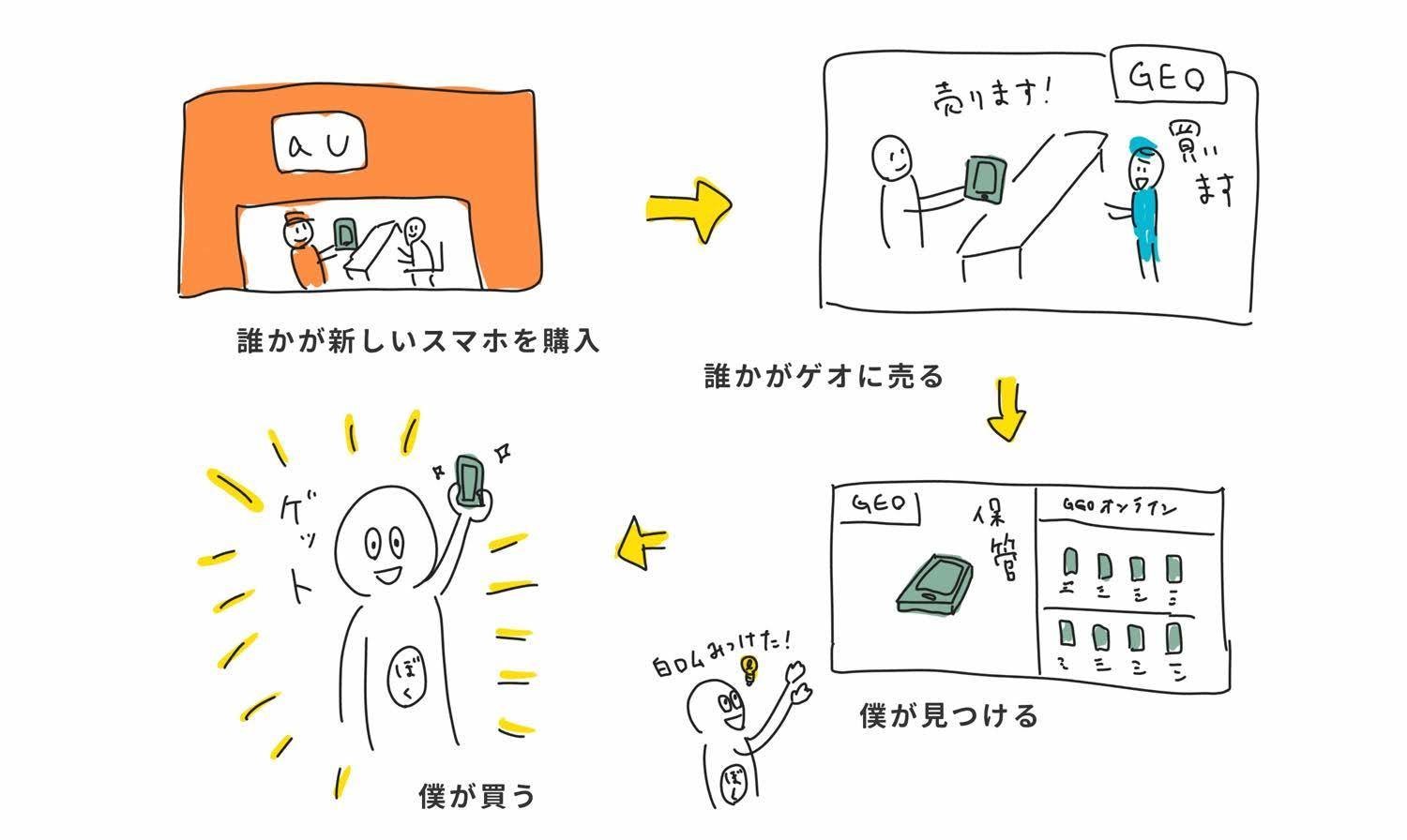
(画像拡大)
僕はゲオモバイルというところで購入しました。
Galaxy Note9が僕の手に渡るまではこんな流れだったのだと思います。
- auユーザーの誰かが、auでGalaxy Note9を購入。
- 未使用または数日または数ヶ月だけGalaxyを使ったあと、ゲオに買い取りしてもらった。
- ゲオの店舗(倉庫)でGalaxyを保管。店頭やオンラインでGalaxy販売中。
- 僕がネットで端末を見つけて、ポチッと購入。
- Galaxyが僕の自宅に配送されて購入完了!
auユーザーの誰かがなぜGalaxy Note9を売ったか?ですが...
- 単に使い心地が合ってなかった。
- 特にGalaxyがほしかったわけじゃないけど、Galaxyを買うとauとの契約で各種割引になるので購入した。速攻売り飛ばすことで現金で戻ってきて嬉しい。
- 高価な端末を購入したのが奥さんにバレて怒られたから売った。
などなどの理由かなと思います。
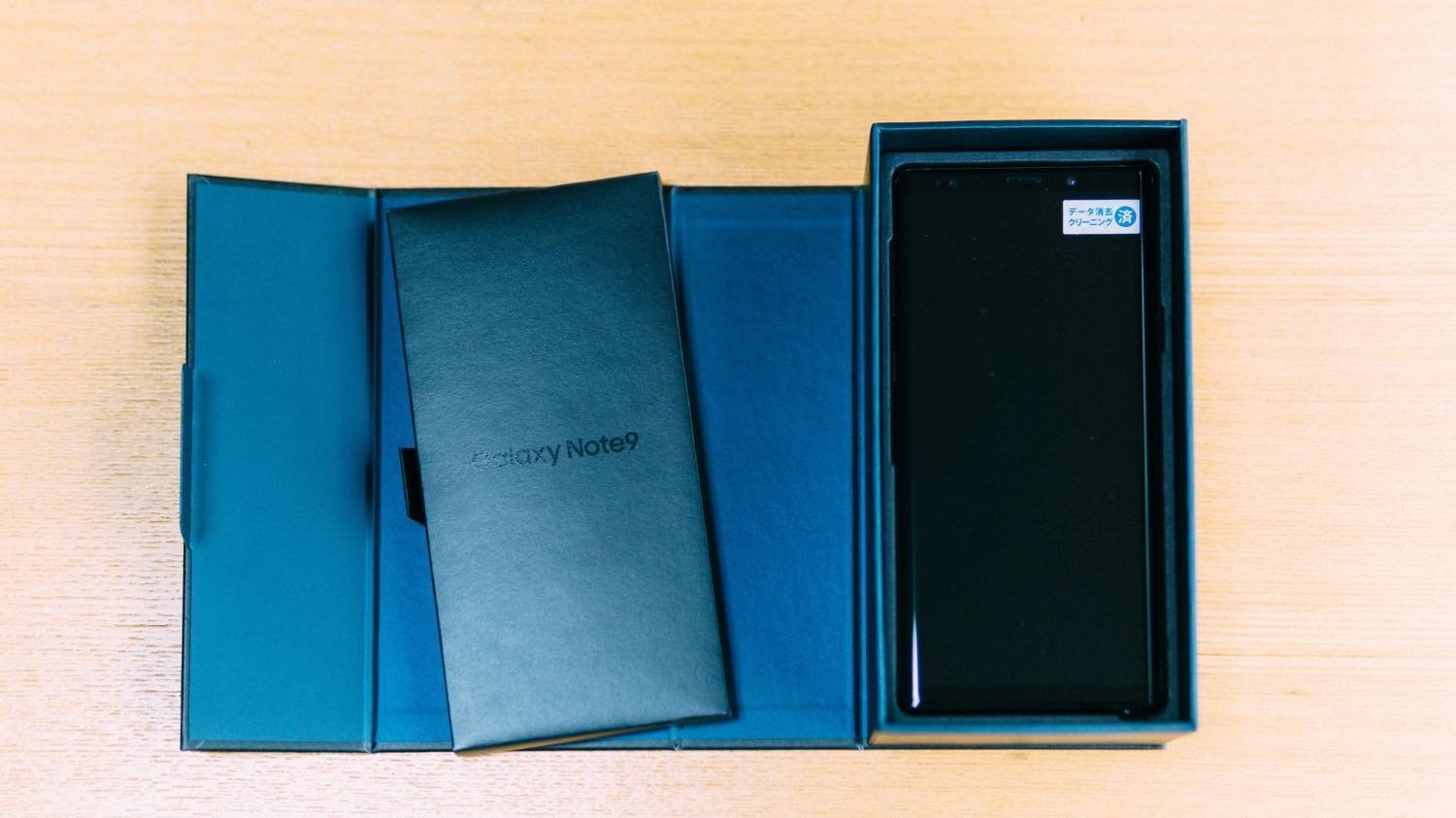
そしてこちらが開封時の様子。
購入ページに「目立つ傷もなく綺麗な状態」という説明書きのある端末を選びました。
中古ですが、傷は全く無く新品同様の綺麗な品!
よく見ると画面にシールが貼られていますね。

「データ消去クリーニング済み」
そうそう、僕がなぜau版のGalaxy Note9を購入したかといいますと、国際版のSIMフリーモデルには、日本独自のおサイフケータイ機能が付いていないからです。僕としてはSuicaや楽天Edyでの決済ができないと相当不便なので、キャリア版のGalaxy Note9にしました。
「赤ロム」には注意!
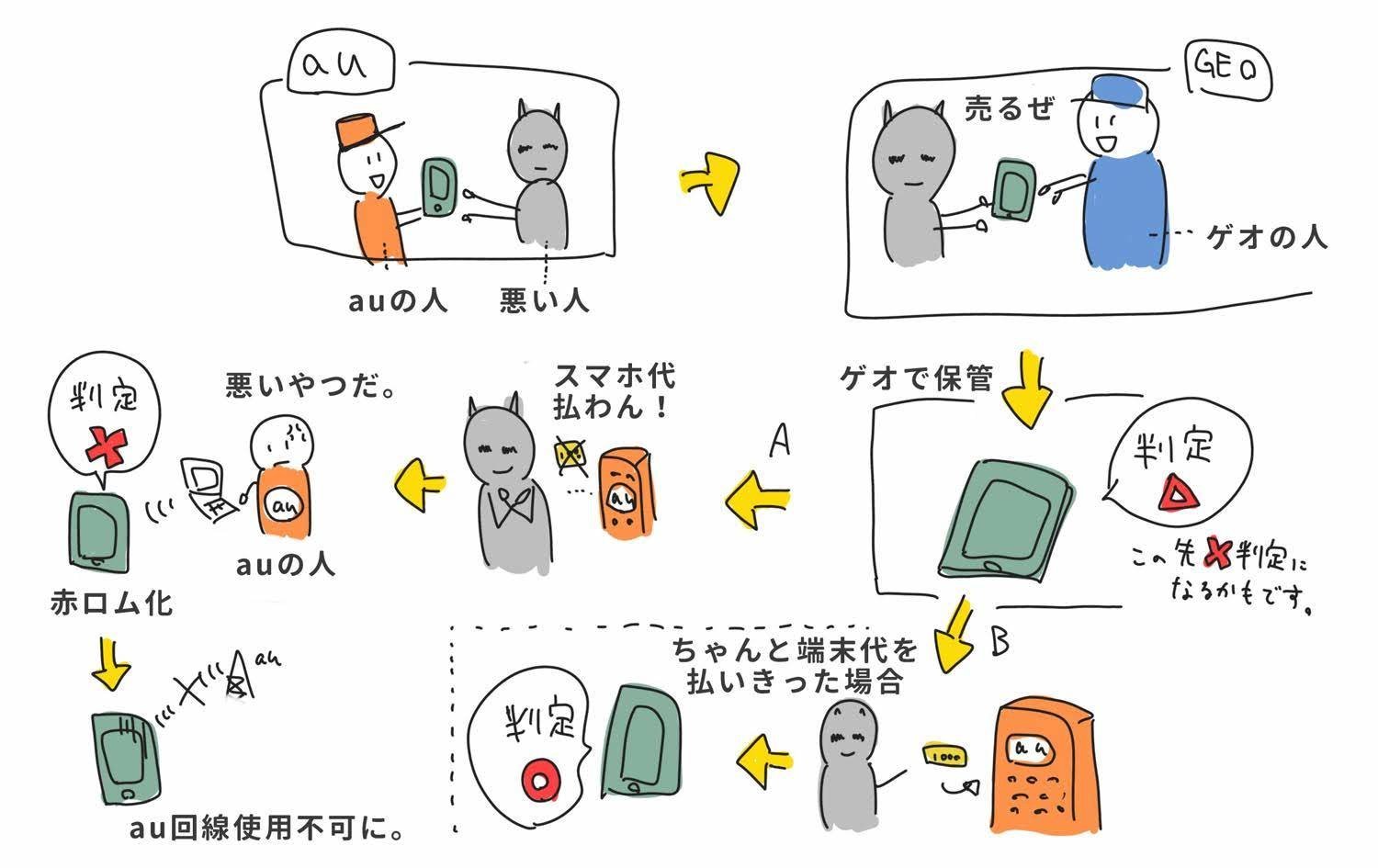
(画像拡大)
世の中には悪い人もいるもので...
- 盗難した端末を売り飛ばす。
- 端末代金を分割でauに支払うはずが途中で滞る。
中古屋に売った端末がこういう状態に陥ることが稀にあります。
そんな状態になった場合は「不正な端末はうちの(auの)回線使わせないよ!」というauからのお仕置きを食らうことがあります。つまり、その端末にauのSIMを挿入してもau回線を使うことができなくなります。
こうなった端末が赤ロムで、「ネットワーク利用制限をかけられた状態」と呼ばれています。
赤ロムになると中古端末としての価値が一気に落ちるので安く売られていますが、格安SIMユーザーの乗り換えとしては赤ロムは止めておきましょう。
どうやって赤ロムを避けるかというと、購入前にその端末の状況を確認することができます。
販売ページに「利用判定○」とか「利用判定☓」と書かれている場合や、IMEIという端末固有の番号が記載されていて「自分でキャリアのホームページで調べてね」となっていることもあります。
- ○: この先も利用制限がかかることはありません。
- △: この先の状況によっては利用制限がかかるかも。(元の持ち主が端末代金を分割で支払い中とか)
- ☓: 利用制限がかかっています。この先も解除されることは無いでしょう。
ここは必ず○の端末を選んでおきましょう!
白ロムはゲオモバイルがおすすめ!
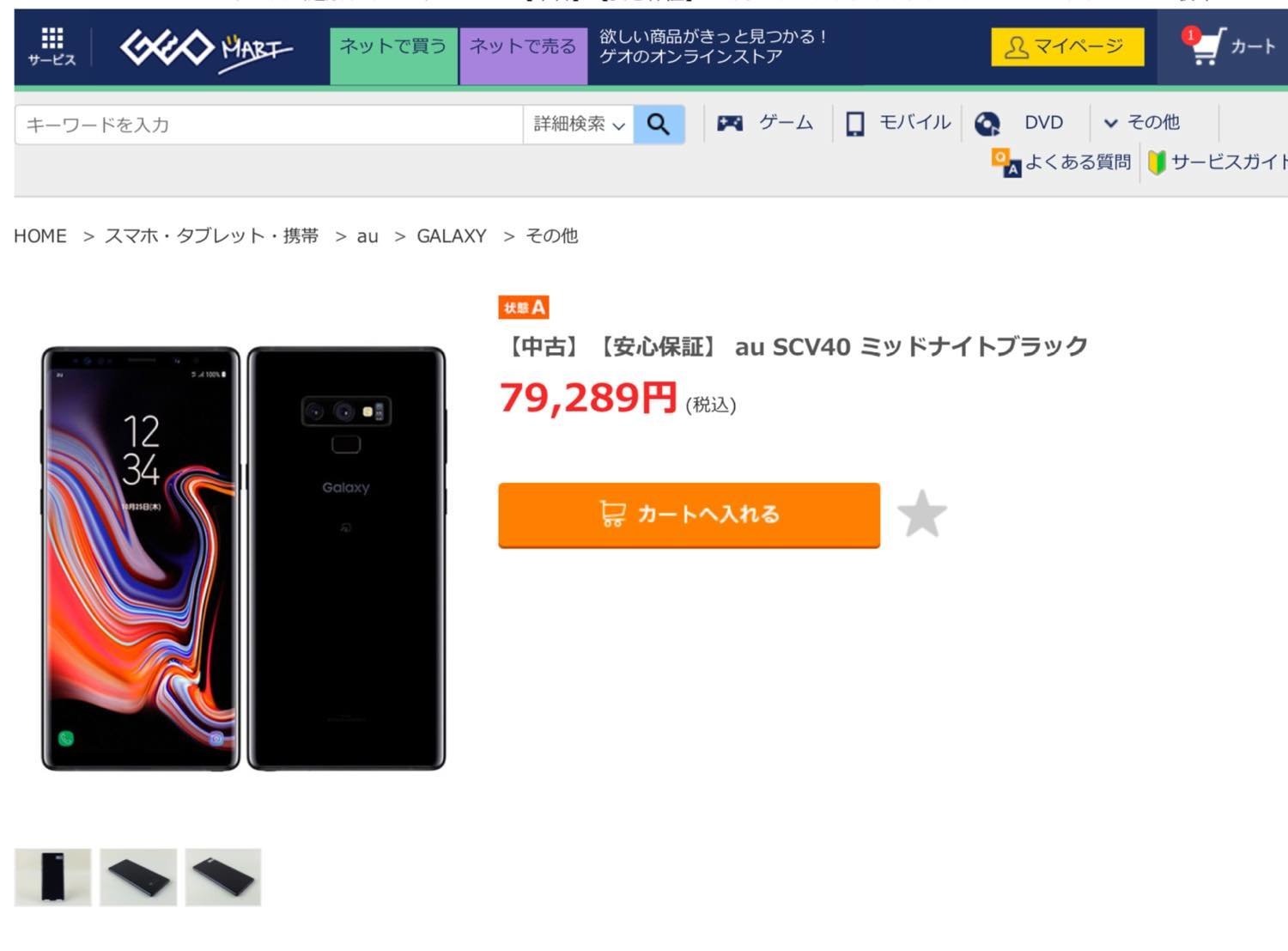
前回と今回、僕はゲオモバイルで白ロムを買いました。すごく良いネットショップ。
- 他の白ロムショップに比べて割安
- 大手サイトなので安心
- 全国のゲオ店頭で売っている白ロムがネットで買える。品数在庫が豊富。
- 傷の有無も写真付き、コメント付きで載っている。
- 全てにIMEI(端末固有番号)が載っているので、通信利用制限の状態を確認できる。
- 通信利用制限が△でも○でも同じ料金という適当さ!
- しかも永久赤ロム保証!!!
他にもいくつかの大手白ロムサイトを見ましたが、やっぱりゲオモバイルが穴場です。
選ぶときのポイント!
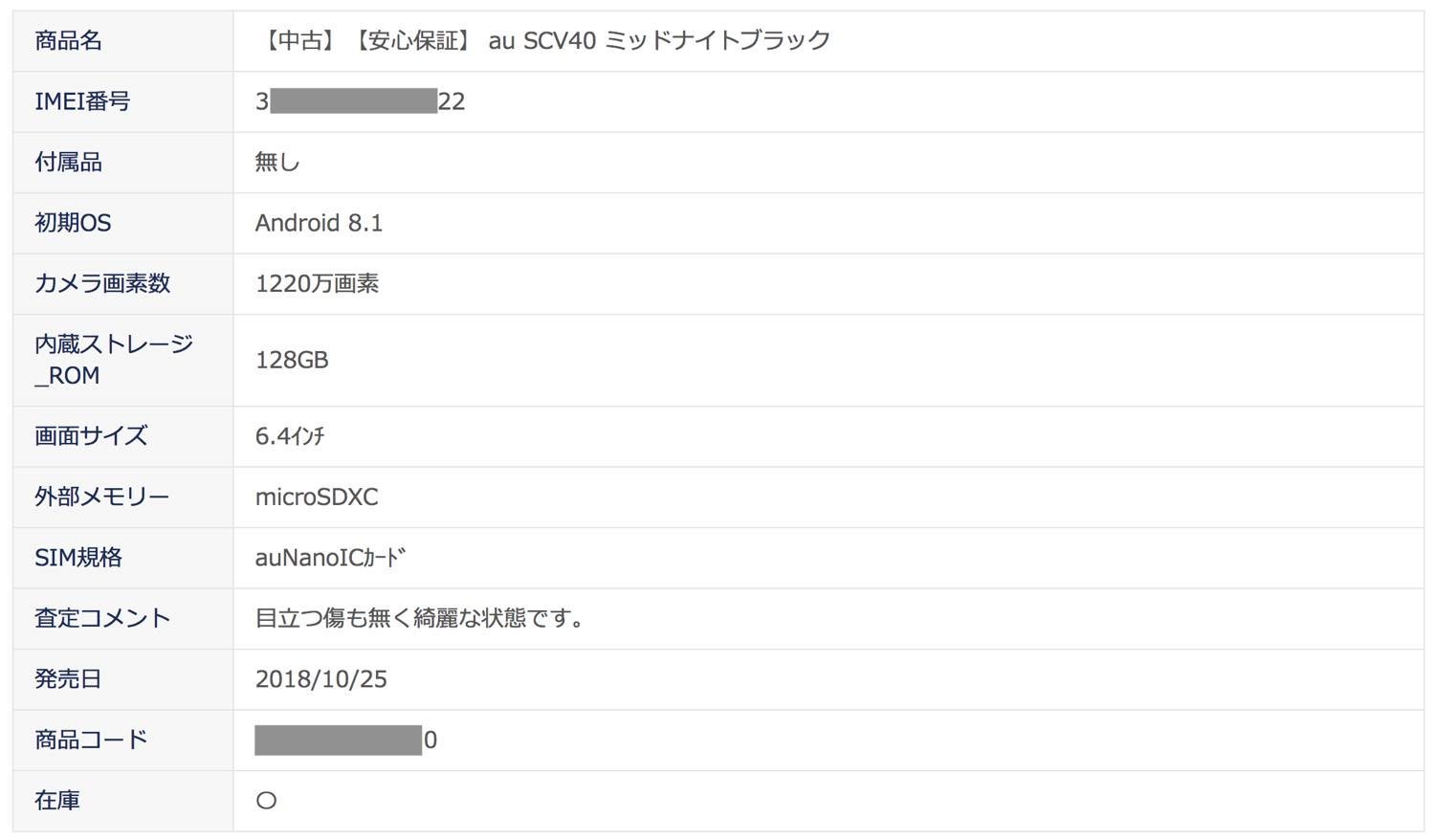
ゲオモバイルの端末詳細ページにIMEI番号が記載されているので、選択してコピーしましょう。
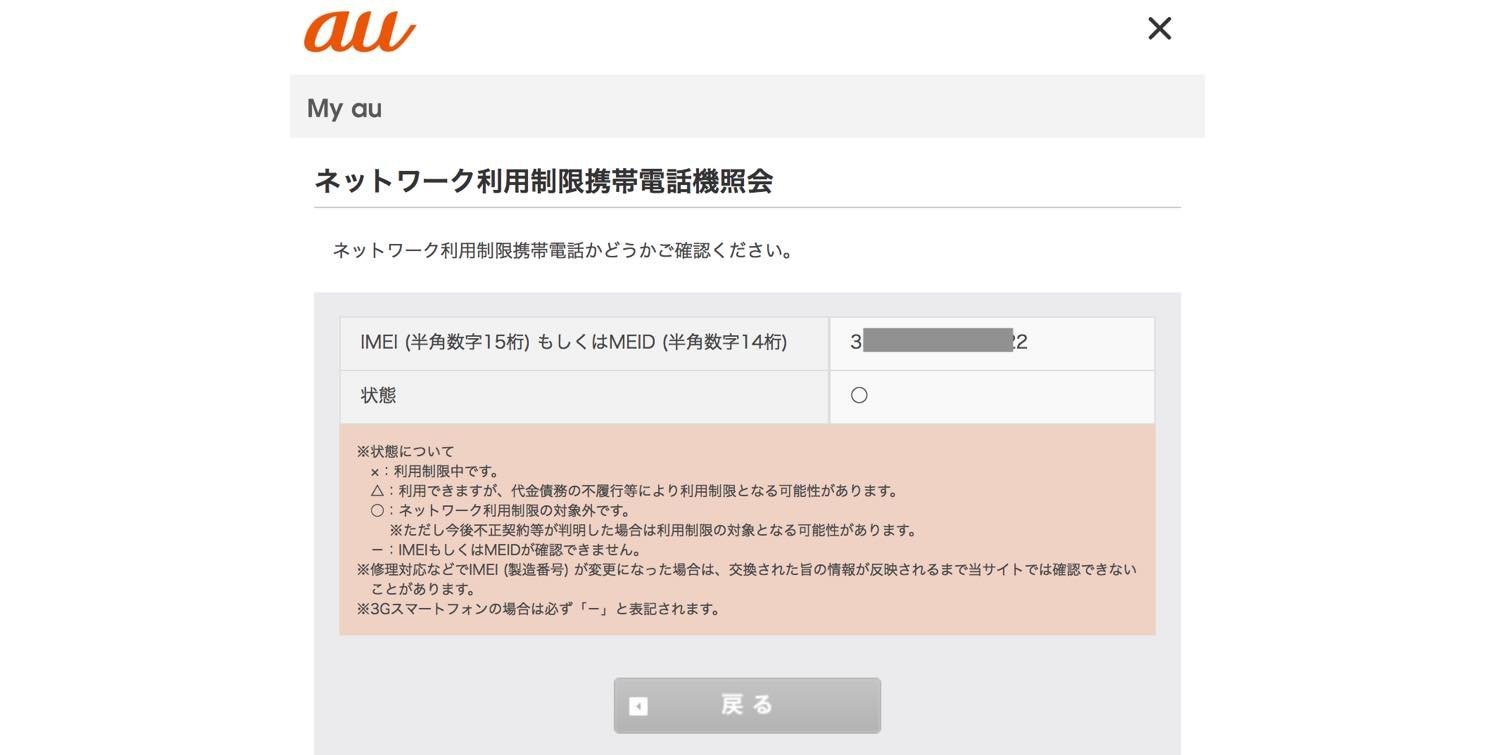
auのネットワーク利用制限確認画面でIMEI番号を入力して○△☓判定を確認しましょう。
ゲオモバイルでたくさんの在庫があるのですが、一個ずつ地道に調べましょう!
今回のSCV40の場合、ゲオモバイルで販売されていた黒色のGalaxy Note9を 50台調べて2台のみ○判定、他は△判定でした。他の白ロム販売サイトだと、○判定の端末のほうが△判定端末よりも1万円高いこともあるのですが、ゲオモバイルは同価格!これほんとにすごい!
1台ずつIMEIコピーしてauのサイトで調べるのは面倒ですが、この面倒さのおかげで掘り出し物を安く手に入れられますからね!むしろ○判定端末を探すのが楽しい。
中古端末といえども、高価な買い物となります。購入時の傷の有無や、購入後の赤ロム判定などのトラブル防止のためにも、メルカリなど個人間での中古端末やり取りは避けるのが吉です。
まとめ「ちゃんと学べば安く使える」
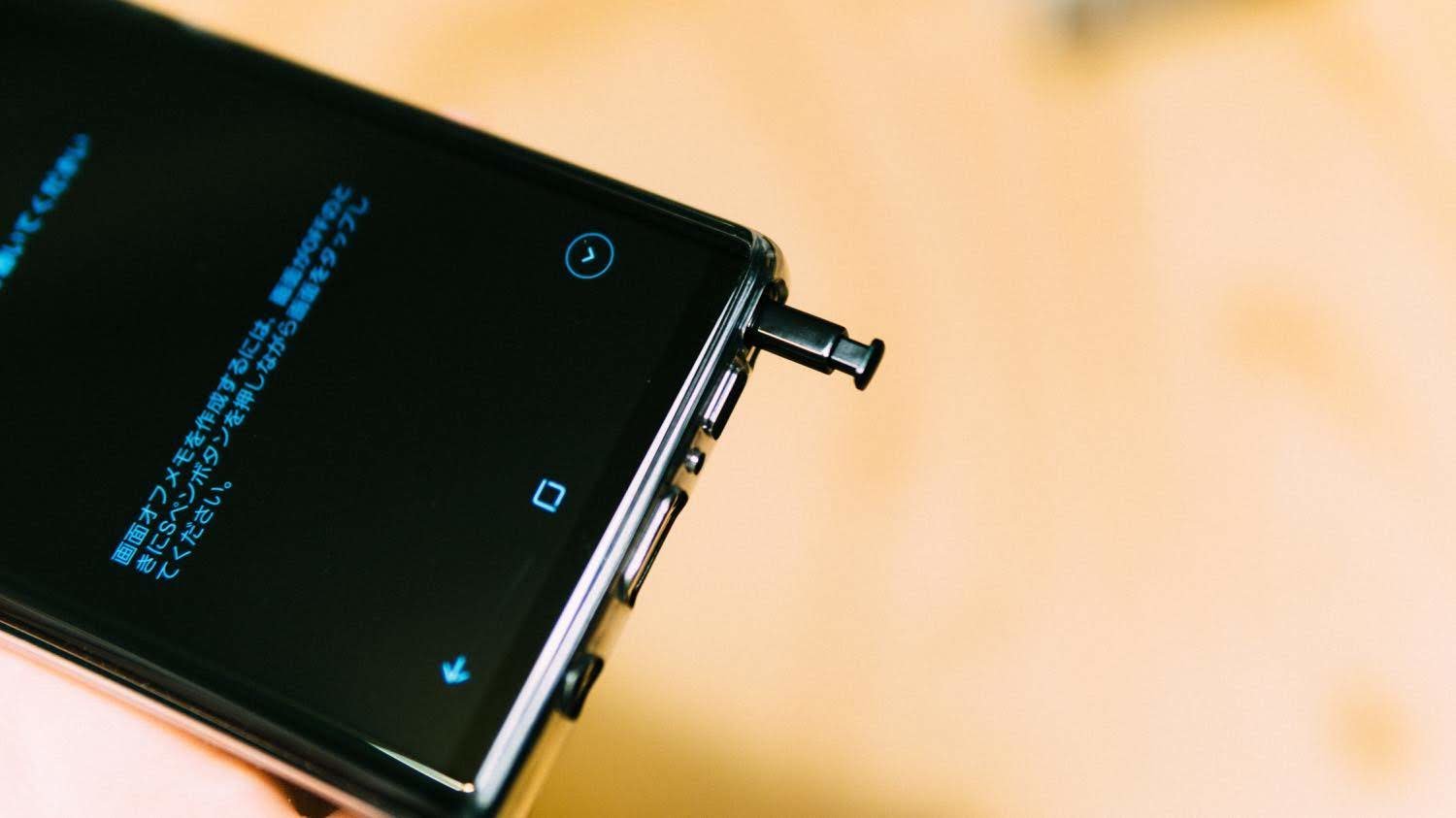
AndroidでもiPhoneでも、最新のハイスペック端末は10万以上するのも普通になってきました。電車内では多くの人が高級端末を持って没頭していますね。しかも回線の使用量を毎月支払っているわけです。
格安SIMとか白ロムとか、最初はちょっと難しいけど学ぶ価値はあると思います!今大手キャリアにいて2年縛りの最中でも、キャリアから抜ける違約金を払ってでも格安SIMにした方が安いこともあります。
一度どのくらい安くできるか試算してみてはいかがでしょうか!
僕の家族は、僕がアシストして格安SIMへ移行したので、詳しい人に相談してみるのも良いですね。
以上「最新端末を白ロムで購入した」お話でした。
(もしmineo移行する場合はキャッシュバックのあるmineo紹介URLから申し込んでもらえる僕が喜びます...!)
www.monomono-blog.com